CS535 voice module installation instructions
|
|
|
- Ferdinand van Loon
- 8 jaren geleden
- Aantal bezoeken:
Transcriptie
1 CS535 voice module installation instructions F Module vocal CS535 intructions d'installation reportez-vous à la page 8 NL I CS535 spraakmodule installation instructions zie pagina 15 I Modulo sintesi vocale CS535. Istruzioni per l installazione vedi pagina 22! GB CS535 voice module F Module vocal CS535 1 Rear entry connector 1 Connecteur d entrée arrière 2 Reporting LED 2 Témoin lumineux Rapport 3 Bus supervision LED 3 Témoin lumineux de surveillance du bus 4 Processor 4 Processeur 5 RJ11 telephone connection 5 Connexion téléphonique RJ11 6 Record/playback LED 6 Témoin lumineux Enregistrement/Écoute 7 Record/playback button 7 Bouton Enregistrement/Écoute 8 Expansion port for CS534 listen-in module 8 Port pour extension, module d écoute CS534 NL CS535 spraakmodule I Modulo sintesi vocale CS535 1 Connector achterzijde 1 Connettore a ingresso posteriore 2 Rapportage-LED 2 LED di comunicazione in corso 3 Databus controle-led 3 LED di supervisione bus 4 Processor 4 Processore 5 RJ11 telefoonaansluiting 5 Connettore RJ11 per il telefono con cui registrare e riascoltare i messaggi 6 Opname/weergave-LED 6 LED di registrazione/riproduzione 7 Opname/weergavetoets 7 Pulsante di registrazione/riproduzione 8 CS534 connector voor op uitbreidingspoort centrale 8 Porta di espansione per il modulo ascolto ambientale CS G.E. Interlogix B.V.. All rights reserved
2 INSTALLATION INSTRUCTIONS PRODUCT SUMMARY GB 4. No handshake required, no kiss off required. The leader message, the event message(s) and the address message are played five times and the report concludes successfully. If any kiss off digit is received after the reports have been played once, the report also concludes successfully. TOOLS AND SUPPLIES NEEDED The CS535 voice module reports alarm events to designated phone numbers using pre-recorded voice messages. The installer records the voice messages using a normal analog telephone. The CS535 voice module is used with the CS175/275/375/575/875 series control panels. These are known collectively as the CSx75. CS535 VOICE MODULE AND CS534 LISTEN-IN MODULE If you are using a CS534 listen-in module with the CS535 voice module, you must install the CS535 voice module first. The CS534 listen-in module is installed on top of the CS535 voice module via the CS534 connector. See figure! 8. OVERVIEW OF OPERATION When an alarm event occurs, the control panel phones a specified phone number and informs the CS535 voice module to report configured events. Types of messages The CS535 voice module can send four types of voice message in a report. A leader message announces the report. An event message describes the event(s) that have occurred. An address message identifies the premises reporting the event(s). A kiss off message confirms receipt of a kiss off digit. The voice module informs the panel when it has finished reporting and the panel closes the connection with the phone. Handshake and Kiss Off Handshake and Kiss Off are two configurable settings on the CS535 voice module. The handshake digit is pressed by the call taker to start the report. The kiss off digit is pressed by the call taker when the report has been received. There are four possible configurations. 1. Handshake required, kiss off required. The leader message is played repeatedly for up to 55 seconds while awaiting the correct handshake digit. If the handshake digit is not received, the report fails. If it is received, the CS535 voice module begins playing the sequence of event messages followed by the address message. This sequence must be played at least once before the kiss off digit is accepted. The kiss off message is played when the correct kiss off digit is entered. If the correct kiss off is not received after the sequence has been played twice, the report fails. 2. No handshake required, kiss off required. The leader message, the event message(s) and the address message are played. The voice module waits for a kiss off digit. If it receives this digit, it plays a kiss off message. If it does not receive the digit, it plays the messages again for a total of five times before the report fails. 3. Handshake required, no kiss off required. The leader message is played until the call taker presses a handshake digit on the phone. The event and address messages are then played twice. CS535 voice module CSx75 control panel Telephone handset PROGRAMMING THE CS535 The CSx75 system consists of a number of devices known as modules. For example, the control panel, the keypad, and the CS535 voice module are all devices. Each device has an address in the system. Devices contain a number of programmable locations that determine how the device functions. Each location has a number of segments that hold separate pieces of information. There are two methods of programming a device. You can either program the locations and segments directly or use the CS5500 menu driven keypad. The first part of this guide describes how to program using the CS5500 menu driven keypad and the second part describes how to use locations and segments. PART 1 - Menu driven keypad OVERVIEW To program the CS535 voice module using the menu driven keypad, you enter programming mode using the keypad. See the CS5500 Programming Manual for more information on programming. INSTALLING AND ENROLLING THE CS535 VOICE MODULE When you select the enrol modules process, the CS535 voice module is enrolled on the control panel and the keypad. The keypad cannot display the relevant menu options until the module is enrolled., You must be free of all static electricity when handling electronic components. 1. Press OK at the system prompt and enter your installer code. 2. Navigate with the keys to Enrol Modules and press OK. 3. The keypad starts enrolling the modules. The Enrolling Modules message is displayed while enrolment is taking place (approx 12 seconds). A beep sounds and the message disappears. 4. Verify the enrolled modules. Navigate with the keys to Commands and press OK. 5. Scroll to Event Log and press OK. When the control panel enrols the CS535 voice module, it adds an enrol event to the event log. Scroll through the event log to verify that the CS535 voice module has been enrolled. SETTING UP PHONE NUMBERS Events can be reported to six phone numbers. Each phone number has it own account code, protocol and events. You must program this information for phone number 1 at least. The account code programmed for phone number 1 acts as the default for all other phone numbers. Events for phone number 1 are enabled by default and events for phone numbers 2 to 6 are disabled by default. If reportable events are not programmed for phone numbers 2 to 6, they are treated as back-up numbers. The control panel makes two calls to each number in sequence. It performs the sequence 2
3 for the programmed number of dial attempts or until it receives a kiss off. The system then reports the events programmed for phone number 1. If a phone number is omitted, it is skipped in the reporting sequence. Phone numbers are set using the locations listed in table 1. A four-digit prefix can be used by all six phone numbers. It is used to dial out through a telephone exchange or to disable services such as call waiting. Configuring phone numbers (Number, Account code, Protocol) 1. Navigate with the keys to Control Panel>Communications>Central Station>Phone Prefix and press OK. 2. Press # to clear the current value. 3. Enter the new value and press OK. 4. Scroll to Phone Numbers and press OK. 5. Select the relevant phone number. 6. Scroll through the configurable options for that phone. Press OK to change a setting for an option. For example, to set phone number 1 as using account code and the Voice protocol, do the following: Select Phone 1 and press OK. Scroll to Phone Number and press OK. Press # to clear the current value. Enter and press OK. Scroll to Account Code and press OK. Press # to clear the current value. Enter and press OK. Scroll to Protocol>Voice and press OK. Configuring reportable events 1. Navigate with the keys to Control Panel>Communications>Central Station>Phone Numbers and press OK. 2. Select the relevant phone number. 3. Navigate to Events and press OK. 4. Scroll through the reportable events for that phone. Press OK to select an event. A star (*) is displayed before the event if it is currently assigned to the phone number. 5. The current value for the event is displayed, for example, Enabled. 6. Press the keys to change the value, for example, change Enabled to Disabled. 7. Press OK to accept the change. Setting the number of dial attempts 1. Navigate with the keys to Control Panel>Communications>Central Station>Dial Attempts>Voice/Siren Dial Attempts and press OK. 2. Do one of the following: Press a number key to clear the current value and display the value of the key pressed. Press to increase the current value by one. Press to decrease the current value by one. Press ## to clear the current value to Press the number keys to enter the value. 4. Press OK to accept the changes. If the new value is valid, the keypad beeps once to confirm the change and returns to the menu option. If the new value is invalid, the keypad beeps three times to reject the change and returns to the menu option. 5. Press NO to cancel the changes and return to Voice/Siren Dial Attempts. Setting dialler delay You can program a delay between the time an event alarm occurs and the time the CS535 voice module sends voice messages. This means the user can cancel a report in the event of a false alarm. 1. Navigate with the keys to Control Panel>Communications>Central Station>Dialler Abort Delay and press OK. 2. Enter the dialler delay. This can be 0 to 255 seconds. Press OK. Enabling all abort The all abort function allows a user to cancel reports and stop voice reporting by entering a user code. This is useful in the case of a false alarm. 1. Navigate with the keys to Control Panel>System Settings>Feature Select>Miscellaneous>All Abort and press OK. 2. Press the keys to change the value from Disabled to Enabled. 3. Press OK to accept the change. CONFIGURING THE CONTROL PANEL FOR VOICE REPORTING You must enable event reporting in the control panel and program the zone types for which reports are sent. You must also map each event to a recorded message. You can map one message to a number of events. 1. Navigate with the keys to Control Panel>Communications>Reporting>Report Codes>Zone Types and press OK. 2. Select the zone type for which reports are sent and press OK. 3. Scroll to Voice Channel and press OK. 4. Scroll to the number of the message that you want to map to that zone and press OK. 5. Navigate with the keys to each event to be reported and enable the voice channel for that event and press OK. 6. Scroll to the number of the message that you want to map to that event and press OK. For example, to report a mains failure, scroll to Power>Mains Failure and press OK. Select the number of the message to be played when a mains failure event occurs and press OK. WORKING WITH THE CS535 VOICE MODULE The CS535 voice module can store up to 18 recorded voice messages. There must be one leader message and one address message. There can be an optional kiss off message. The remaining 15 messages are event messages. The messages can be recorded and played back altogether or one at a time. Planning voice messages Use the events listed in table 2 and table 3 to plan the messages you want to record. Some events may be covered by one message. Use the table at the end of the document to keep a record of the messages and the order in which you record them. You will need this later when mapping the messages to events. 3
4 Loading factory defaults for the CS535 voice module It is recommended that you default the CS535 voice module before modifying its settings. When you default the CS535 voice module, the kiss off and handshake digit are set to any digit and all recorded messages are erased. 1. Navigate with the keys to CS535 Voice Module>Default Settings and press OK. 2. A confirmation message is displayed. Press OK to accept the default settings. 3. The keypad sounder beeps once to confirm the reset. CS535 voice module LEDs The CS535 voice module has three LEDs. The record/playback LED is lit when the CS535 voice module is recording or playing back messages. See figure! 6. The reporting LED is lit when the CS535 voice module is sending a report. See figure! 2. The bus supervision LED flashes when the CSx75 bus is functioning correctly. See figure! 3. Recording messages Messages can be recorded in sequence or one at a time. 1. Connect a telephone handset to the phone jack on the CS535 voice module. See figure! Navigate with the keys to CS535 Voice Module>Recording and press OK. 3. Complete one of the following steps depending on the message(s) you want to record. 4. To record all messages, scroll to All in Sequence and press OK. 5. To record one message at a time, scroll to the relevant menu option and press OK. For example, to record the leader message, scroll to Leader Message and press OK. 6. To record a single event message, scroll to Single Event Message and press OK. Select the number of the message (1 to 15) and press OK. 7. To record a range of event messages, scroll to Multiple Event Message and press OK. Select the number of the first message (1 to 15) and press OK. 8. Press the recording/playback button on the CS535 voice module and record the message. See figure! 7. If you a recording a single message, press the recording/playback button to stop recording. The message is played back. If you are satisfied with the message, press the recording/playback button to record the next message. Do not start recording the next message while the record/playback LED is lit. To re-record a message, press the recording/playback button twice in quick succession and re-record the message. If you are recording a range of messages, continue recording each message until you have finished. All the messages are played back in sequence when you have recorded and played back the final message. 9. Record all messages finishing with the address message. Playing back messages 1. Connect a telephone handset to the phone jack on the CS535 voice module. See figure! Navigate with the keys to CS535 Voice Module>Playback and press OK. 3. Complete one of the following steps depending on the message(s) you want to playback. To playback all messages, scroll to All in Sequence and press OK. To playback one message at a time, scroll to the relevant menu option and press OK. To playback a single event message, scroll to Single Event Message and press OK. Select the number of the message (1 to 15) and press OK. To playback a range of event messages, scroll to Multiple Event Message and press OK. Select the number of the first message (1 to 15) and press OK. 4. Press the recording/playback button on the CS535 voice module to playback the message. See figure! Press the recording/playback button to playback the next message. Configuring Handshake and Kiss Off Handshake and kiss off can be programmed as any key press or as a specific telephone key. See Handshake and Kiss Off for more information. < The voice protocol cannot generate a fail to communicate signal. 1. Navigate with the keys to CS535 Voice Module>Handshake Digit and press OK. 2. Enter the handshake digit and press OK. 3. Scroll to Kiss Off Digit and press OK. 4. Enter the kiss off digit and press OK. Select Any to program any key press as the handshake/kiss off digit. This is the default. Select None to disable kiss off. PART 2 - Locations and segments OVERVIEW To program the CS535 voice module using locations and segments, enter programming mode using the keypad and then specify the device and location to be edited. You must program locations in the control panel (device address 0) and the CS535 voice module (device address 77). See the CSx75 Installation Manual for more information on programming. Installing and enrolling the CS535 voice module The control panel uses the CSx75 bus messaging protocol to automatically detect the CS535 voice module., You must be free of all static electricity when handling electronic components. 1. Connect the rear-entry connector on the CS535 voice module to the audio expansion header (J17) of the control panel. See figure! Enter programming mode. 3. Press to exit programming mode. The control panel automatically enrolls the CS535 voice module. The enrolling process takes about 12 seconds. 4. The CS535 voice module is identified as device number 77. SETTING UP PHONE NUMBERS Setting the phone prefix 1. Enter programming mode. 2. Press * # to select the control panel device. 3. Press! # to program the phone prefix. This can be a maximum of four digits. 4
5 4. Enter each digit of the phone prefix and press after each digit. For example, if the phone prefix is 222, press " " ". Keys * to ) represent digits 0 to 9. Enter!! to program the star key as the prefix. Enter! " to program the hash key as the prefix. Enter! # to program a four second delay at any point in the prefix. If pulse dialling is required, enter! % in the segment where pulse dialling begins. If the entire number is pulse dialling, enter! % in segment 1. Tone dialling is enabled by default. 5. If the prefix is less than four digits long, program the last digit and press! $ # to exit the location. The control panel remains in programming mode. Setting phone numbers 1. Enter the relevant location and press #. See table 1 for a list of phone locations. For example, press " # to program phone number Enter each digit of the phone number and press when the complete number has been entered. 3. If the number is less than 16 digits long, program the last digit and press! $ # to exit the location. The control panel remains in programming mode. Phones Number Communicator Events format Phone Phone Phone Phone Phone Phone Table 1 Phone locations Setting the communicator format 1. Press $ # to set the communicator format for phone number Press $. 3. <It is necessary to set the communicator format for phone number 1 only. See Setting up phone numbers in part 1 for more information. Configuring reportable events You must program the events to be reported to each phone number. There are 15 events represented by numbers 1 to 8 in two segments. Segment 1 Segment 2 1 Alarms 1 Start and end programming, download complete 2 Reserved 2 Zone and box tamper 3 Opening and closings (Armings and Disarmings) 3 Auxiliary power overcurrent, ground fault 4 Zone bypass 4 Wireless sensor missing 5 Zone trouble 5 Wireless sensor low battery 6 Power fail, low battery 6 Expander trouble 7 Bell cut 7 Reserved 8 Test reports 8 Zone activity monitor Table 2 Reportable events 1. Enter the relevant location and press #. See table 1 for a list of phone locations. For example, press % # to program the events for phone number Event numbers 1 to 8 are displayed. See table 2 for an explanation of each number. 3. Press the corresponding digit on the keypad to enable or disable an event. Events that are not reported are indicated by a hyphen ( ). 4. Press to configure events in segment 2. Enable or disable events as outlined in step When you have finished programming events in segment 2, press to exit the location. The control panel remains in programming mode. Setting the number of dial attempts 1. Press " & # to program the number of dial attempts. 2. Press to enter segment Enter the number of dial attempts (1 to 15) and press. The default depends on the country code. Setting dialler delay 1. Press " ( # to set a dialler delay. 2. Enter the length of the dialler delay (0 to 255 seconds). Enabling abort all reports 1. Press %! # to enable the all abort function. 2. Press to enter segment Report options are displayed. Digits 1 to 8 represent enabled options. Hyphens represent disabled options. 4. Press the corresponding digit on the keypad to enable option 2 and press. 5. Press to return to the device prompt. CONFIGURING THE CONTROL PANEL FOR VOICE REPORTING You must enable event reporting in the control panel and program the zone types for which reports are sent. Enabling reporting To enable event reporting, you must program locations 34 and 51 on the control panel. Location 34, segment 3 enables communicator reports and features that can be accessed by, or are visible to, the user from the keypad. Location 51 enables system features and reporting options. 1. Enter programming mode. 2. Press * # to select the control panel device. 3. Press # $ # to enter location Press to enter segment Event numbers 1 to 8 are displayed. See table 3 for an explanation of each number. 6. Press the corresponding digit on the keypad to enable or disable an event. Events that are not reported are indicated by a hyphen ( ). 7. When you have finished programming events in segment 3, press to exit the location. The control panel remains in programming mode. 8. Press %! # to enter location Press to enter segment Program the events in segments 2, 3, 4 and 5 using the mechanism described in steps 5 to 7. Locations 34 and 51 Location 34 1 Opening and closing reporting Segment 3 2 Zone bypass reporting 3 Reserved 4 Zone trouble reporting
6 Locations 34 and 51 5 Zone tamper reporting 6 Cancel reporting 7 Recent closing reporting 8 Exit error reporting Location 51 1 Disable on-board 8 zones. Segment 2 2 Force default configuration for zone types to be used. 3 Disable report bypass on force arm. 4 Enable resetting of tamper memory by a master code. 5 Enable 2 wire smoke detectors to be used. 6 Sets for 25VA transformer. 7 Enable first to open / last to close. 8 Enable summer / wintertime option. Location 51 1 Box tamper reporting Segment 3 2 Mains fail reporting 3 Low battery reporting 4 Aux. Power overcurrent reporting 5 Siren supervision reporting 6 Reserved 7 Reserved 8 Expander trouble reporting Location 51 1 Reserved Segment 4 2 Log full reporting 3 Autotest reporting 4 Start/end programming reporting 5 End download reporting 6 Sensor low battery reporting 7 Sensor missing reporting 8 Automatic test reporting only when system is armed Location 51 1 Lost clock service LED Segment 5 2 Enable All Abort 3-8 Reserved Table 3 Enabling event reporting Programming zone types Each zone is programmed to be one of 20 possible zone types. Assign the zone type for zones 1 to 8 in location 36 in the control panel. Assign the voice message for zone types 1 to 20 in location 128 onwards (in increments of four locations). See table 4 for a list of locations that correspond to the various zone types. Location Zone Type Table 4 Locations and zone types 1. Press # & # to program the zone type. 2. Press!! in segment 1 to set zone 1 as a Burglary zone type. 3. Program each zone required for voice reporting in this way. WORKING WITH THE CS535 VOICE MODULE Loading factory defaults for the CS535 voice module 1. Enter programming mode. 2. Press ' ' # to program the CS535 voice module. 3. Press )! * # to reset the module. 4. The keypad beeps three times to indicate that loading is in progress. This takes about six seconds. Recording messages 1. Connect a telephone handset to the phone jack on the CS535 voice module. See figure! Enter programming mode. 3. Press ' ' # to program the CS535 voice module. 4. Press * # to program recording/playback options. 5. Press! in segment 1 to enter recording mode. 6. Complete one of the following steps depending on the message(s) you want to record. To record all messages, press! % in segment 2 and press in segment 3. To record the leader message, press * in segment 2 and press in segment 3. To record the address message, press # in segment 2 and press in segment 3. To record a single event message, press! in segment 2. Enter the number of the message (1 to 15) in segment 3 and press. To record a range of event messages, press " in segment 2. Enter the number of the first message in segment 3 and press. To record a kiss off message, press $ in segment 2 and press in segment Press the record/playback button on the CS535 voice module and record the message. See figure! If you are recording a range of messages, continue recording each message until you have finished. Otherwise, press the recording/playback button to stop recording. The message is played back. < If you make a mistake and want to stop recording at any time, enter * in segment 1. Press # to exit the location. 9. If you are satisfied with the message, press the recording/playback button to record the next message in the same way. < Do not start recording the next message while the record/playback LED is lit. 10. To re-record a message, press the recording/playback button twice in quick succession and re-record the message. 11. Record all messages finishing with the address message. Message Type Maximum Duration Number of Messages Leader 20 s 1 Address 20 s 1 Alarm / Event 7,5 s 16 Table 5 Message lengths Playing back messages 1. Connect a telephone handset to the phone jack on the CS535 voice module. See figure!å Enter programming mode. 3. Press ' ' # to program the CS535 voice module. 4. Press * # to program recording/playback options. 5. Press " in segment 1 to enter playback mode. 6. Complete one of the following steps depending on the message(s) you want to playback. 6
7 To playback all messages, press! % in segment 2 and press in segment 3. To playback the leader message, press * in segment 2 and press in segment 3. To playback the header message, press # in segment 2 and press in segment 3. To playback a single event message, press! in segment 2. Enter the number of the message (1 to 15) in segment 3 and press. To playback a kiss off message, press $ in segment 2 and press in segment Press the recording/playback button on the CS535 voice module to playback the message. See figure!å Press the button to stop playback. 9. Press the button to playback the next message and so on. Configuring Handshake and Kiss Off 1. Press! # to program the handshake and kiss off digits. 2. Enter the handshake digit in segment 1 and press. 3. Enter the kiss off digit in segment 2 and press. Keys * to ) represent digits 0 to 9. Enter! * to program the star key as the handshake/kiss off digit. Enter!! to program the hash key as the handshake/kiss off digit. Enter! " in to disable kiss off and handshake. Enter! # to! % to program any key press as the handshake/kiss off digit. This is the default. 4. Press to return to the device address prompt. MAPPING EVENTS TO MESSAGES Each reportable event can be mapped to one voice message. The control panel has a location for each event. To map a message to an event, program the number of the voice message in the relevant location. Table 6 maps events to locations. 1. Enter programming mode. 2. Press * # to select the control panel device. 3. Enter the relevant location number and press #. 4. Press to enter segment Enter the number of the voice message and press. 6. Repeat steps 2 to 5 until you have mapped all reportable events to a voice message. Event Location Sensor missing 84 Duress 86 Keypad Auxiliary 1 87 Keypad Auxiliary 2 88 Keypad Panic 89 Keypad tamper 90 Mains fail 91 Low battery 93 Over current 95 Expander trouble 99 Log full 102 Autotest 103 Exit error 104 Recent close 105 Start program 106 End program 107 End download 108 Table 6 Event locations Events Reported to Phone Communicator Codes Assigned Message Openings and Closings 69 and 70 Message 1 Partial 71 Message 2 Zone Trouble 76 Message 3 Power Fail, Low Battery, 91 and 93 Message 4 Power Bell Cut 80 Message 5 Test Reports 103 Message 6 Start and End 107 and 108 Message 7 Programming Zone and Box Tamper 76 and 78 Message 8 Duress 86 Message 9 Exit error 104 Message 10 Keypad tamper 90 Message 11 Keypad Panic 89 Message 12 B Alarms 73 Message 13 Unassigned Message 14 Unassigned Message 15 Specifications Operating power Operating temperature Dimensions Shipping weight Table 7 Examples of message mappings 13.8 VDC supplied from CSx75 0 to 40 C / Relative humidity max. 93 % 57 mm wide * 100 mm high * 20 mm deep 150 g < You can map one message to a number of events. See table 7 for examples of mapping messages. Event Location Open 69 Close 70 Partial 71 Cancel 72 B Alarms 73 Zone tamper 74 Zone trouble 76 Box trouble 78 Siren tamper 80 Sensor low battery 82 7
8 INSTRUCTIONS D INSTALLATION PRÉSENTATION DU PRODUIT Le module vocal CS535 signale les événements d alarme à des numéros de téléphone spécifiques, à l aide de messages vocaux pré-enregistrés. L installateur enregistre les messages vocaux grâce à un téléphone analogique standard. Le module vocal CS535 est utilisé avec les centrales CS175/275/375/575/875. Celles-ci sont désignées collectivement sous le nom CSx75 ou CS Confort. MODULE VOCAL CS535 ET MODULE D ECOUTE/INTERPHONIE CS534 Si vous utilisez un module d écoute/interphonie CS534 en association avec le module vocal CS535, vous devez d abord installer le module vocal CS535. Le module d écoute/interphonie CS534 est installé sur le module vocal CS535 via le connecteur CS534. Voir la figure! 8. PRESENTATION DU FONCTIONNEMENT Lorsqu un événement d alarme a lieu, la centrale appelle un numéro de téléphone spécifique et transmet au module vocal CS535 les événements configurés à signaler. Types de messages Le module vocal CS535 peut envoyer quatre types de messages vocaux dans un rapport. Un message d en-tête annonce le rapport. Un message d événement décrit le/les événement(s) ayant eu lieu. Un message d adresse identifie les locaux où a/ont eu lieu le/les événement(s). Un message d acquittement confirme que la touche d acquittement a bien été reçue. Le module vocal informe la centrale lorsque le rapport est terminé. La centrale termine alors la connexion avec le téléphone. Invitation à transmettre et acquittement L invitation à transmettre et l acquittement sont deux paramètres pouvant être configurés sur le module vocal CS535. La touche d invitation à transmettre est activée par le correspondant qui reçoit l appel pour recevoir la diffusion du (des) message(s) d alarme. La touche d acquittement est activée par le correspondant qui reçoit l appel lorsque le rapport a été reçu et terminé. Il existe quatre configurations possibles. 1. Invitation à transmettre requise, acquittement requis. Le message d en-tête est diffusé en boucle pendant 55 secondes au plus jusqu à ce que la touche d invitation à transmettre correcte soit activée. Si la touche d invitation à transmettre n est pas reçue, le rapport échoue. Si elle est reçue, le module vocal CS535 commence la diffusion de la séquence des messages d événement, suivie du message d adresse. Cette séquence doit être diffusée au moins une fois avant l acceptation de la touche d acquittement. Le message d acquittement est diffusé lorsque la touche d acquittement correcte est entrée. Si la touche d acquittement correcte n a pas été pas reçue après deux diffusions de la séquence, le rapport échoue. 2. Invitation à transmettre non requise, acquittement requis. Le message d en-tête, le/les message(s) d événement et le message d adresse sont diffusés. Le module vocal attend l activation d une touche d acquittement. S il reçoit cette touche, il diffuse un message d acquittement. S il ne la reçoit pas, il diffuse de nouveau les messages, cinq fois au plus, avant l échec du rapport. 3. Invitation à transmettre requise, acquittement non requis. Le message d en-tête est diffusé jusqu à ce que le correspondant qui reçoit l appel active une touche d invitation à transmettre sur le téléphone. Les messages d événement et d adresse sont alors diffusés deux fois. 4. Invitation à transmettre non requise, acquittement non requis. Le message d en-tête, le/les message(s) d événement et le message d adresse sont diffusés cinq fois et le rapport se termine avec succès. Si une touche d acquittement est reçue alors que les rapports ont été diffusés une fois, le rapport se termine également avec succès. OUTILS ET ACCESSOIRES REQUIS Module vocal CS535 Centrale CSx75 Téléphone DTMF avec prise RJ11 PROGRAMMATION DU MODULE CS535 Le système CSx75 comprend un certain nombre de périphériques désignés sous le nom de modules. Par exemple, la centrale, le clavier et le module vocal CS535 sont tous des modules. Chaque module possède une adresse dans le système. Les modules contiennent un certain nombre d emplacements programmables qui déterminent leur fonctionnement. Chaque emplacement se compose de plusieurs segments qui détiennent des informations séparées. Il existe deux méthodes de programmation d un module. Vous pouvez programmer directement les emplacements et les segments ou utiliser le clavier à menus CS5500. La première section du présent guide décrit la programmation à l aide du clavier à menus CS5500 tandis que la seconde section traite de l utilisation des emplacements et segments. SECTION 1 Clavier à menus CS5500 PRÉSENTATION Pour programmer le module vocal CS535 à l aide du clavier à menus, utilisez le clavier pour entrer dans le mode programmation. Voir le Manuel de programmation du CS5500 pour plus d informations sur la programmation. INSTALLATION ET ENREGISTREMENT DU MODULE VOCAL CS535 Lorsque vous sélectionnez le processus de scrutation des modules, le module vocal CS535 est enregistré au niveau de la centrale et au niveau du clavier. Le clavier ne peut afficher les options de menu correspondantes tant que le module n est pas enregistré., Vous devez vous décharger de toute électricité statique avant de manipuler tout composant électronique. 1. Appuyez sur OK à l invite du système et entrez votre code ingénieur. 2. A l aide des touches, sélectionnez Scruter modules et appuyez sur OK. 3. Le clavier commence l apprentissage des modules. Le message Apprentissage apparaît en cours d exécution de l enregistrement (pendant 12 secondes environ). Un bip est émis et le message disparaît. 8
9 4. Vérifiez les modules enregistrés. A l aide des touches, sélectionnez Commandes et appuyez sur OK. 5. Sélectionnez Journal, puis appuyez sur OK. Lorsque la centrale enregistre le module vocal CS535, elle ajoute un événement d enregistrement dans le journal. Parcourez le journal afin de vérifier que le module vocal CS535 a été enregistré. CONFIGURATION DES NUMEROS DE TELEPHONE Les événements peuvent être signalés vers six numéros de téléphone. Chaque numéro de téléphone dispose de ses propres codes client, protocoles et événements. Vous devez programmer ces informations pour le numéro de téléphone 1 au moins. Le code client programmé pour le numéro de téléphone 1 est le code client par défaut pour tous les autres numéros de téléphone. Les événements du numéro de téléphone 1 sont activés par défaut et ceux des numéros de téléphone 2 à 6 sont désactivés par défaut. Si les événements à signaler ne sont pas programmés pour les numéros de téléphone 2 à 6, ceux-ci sont traités comme des numéros de sauvegarde. La centrale appelle deux fois chaque numéro, en séquence. Elle répète la séquence d appel en fonction du nombre programmé de tentatives d appel, ou jusqu à ce qu elle reçoive un signal d acquittement. Le système établit alors le rapport des événements programmés pour le numéro de téléphone 1. Si un numéro de téléphone est exclu, il n est pas signalé dans la séquence du rapport. Les numéros de téléphone sont configurés à l aide des emplacements présentés dans le tableau 1. Un préfixe de quatre chiffres peut être utilisé pour l ensemble des six numéros de téléphone. Il peut être composé lors d un échange téléphonique ou pour désactiver des services tels que l appel en attente. Configuration des numéros de téléphone (numéro, code client, protocole) 1. A l aide des touches, sélectionnez Centrale>Transmission>Station centrale>préfixe Tél. et appuyez sur OK. 2. Appuyez sur # puis pour effacer la valeur actuelle. 3. Entrez la nouvelle valeur et appuyez sur OK. 4. Sélectionnez N de téléphone et appuyez sur OK. 5. Sélectionnez le numéro de téléphone approprié. 6. Parcourez les options configurables de ce téléphone. Appuyez sur OK pour modifier un paramètre d option. Par exemple, pour attribuer le numéro au numéro de téléphone 1 en utilisant le code client et le protocole Vocal, observez les étapes suivantes : Sélectionnez No. tél 1 et appuyez sur OK. Sélectionnez No. tél et appuyez sur OK. Appuyez sur # puis pour effacer la valeur actuelle. Entrez et appuyez sur OK. Sélectionnez Code client et appuyez sur OK. Appuyez sur # puis pour effacer la valeur actuelle. Entrez et appuyez sur OK. Sélectionnez Protocole>Vocal puis appuyez sur OK. Configuration des événements à signaler 1. A l aide des touches, sélectionnez Centrale>Transmission>Station centrale>n de téléphone et appuyez sur OK. 2. Sélectionnez le numéro de téléphone approprié. 3. Sélectionnez Evénements et appuyez sur OK. 4. Parcourez les événements à signaler pour ce No de téléphone. Appuyez sur OK pour sélectionner un événement. Un astérisque (*) apparaît avant l événement si celui-ci est actuellement attribué au numéro de téléphone. 5. La valeur actuelle de l événement apparaît, par exemple Activé. 6. Appuyez sur les touches pour modifier la valeur et, par exemple, changer Activé en Désactivé. 7. Appuyez sur OK pour valider la modification. Configuration du nombre de tentatives d appel 1. A l aide des touches, sélectionnez Centrale>Transmission>Station centrale>tentatives d appel>tentatives d appel en vocal et appuyez sur OK. 2. Effectuez l une des opérations suivantes : Appuyez sur une touche numérique pour effacer la valeur actuelle et afficher la valeur de la touche sélectionnée. Appuyez sur pour augmenter la valeur d une unité. Appuyez sur pour diminuer la valeur d une unité. Appuyez sur ## pour remettre la valeur actuelle à zéro (0). 3. Appuyez sur les touches numériques pour entrer la valeur souhaitée. 4. Appuyez sur OK pour valider les modifications. Si la nouvelle valeur est valide, le clavier émet un bip unique pour confirmer la modification et vous renvoie à l option de menu. Si les nouvelles valeurs ne sont pas valides, le clavier émet trois bips pour refuser la modification et vous renvoie à l option de menu. 5. Appuyez sur NO pour annuler les modifications et revenir à l option Tentatives d appel en vocal. Configuration du délai de composition Vous pouvez programmer un délai entre le moment où un événement d alarme a lieu et celui où le module vocal CS535 envoie les messages vocaux. Cela signifie que l utilisateur peut annuler un rapport en cas de fausse alarme. 1. A l aide des touches, sélectionnez Centrale>Transmission>Station centrale>tempo annul appel et appuyez sur OK. Attention ce menu n est visible que si le menu Commandes>Menu avancé est activé 2. Entrez le délai de composition. Celui-ci peut être compris entre 0 et 255 secondes. Appuyez sur OK. Activation de la fonction Annule tout La fonction Annule tout permet à un utilisateur d annuler les rapports et d arrêter le rapport vocal en entrant un code utilisateur. Cette fonction est utile en cas de fausse alarme. 1. A l aide des touches, sélectionnez Centrale>Système>Attributs>Divers>Annule tout et appuyez sur OK. 2. Appuyez sur les touches pour changer la valeur Désactivé en Activé. 3. Appuyez sur OK pour valider la modification. 9
10 CONFIGURATION DE LA CENTRALE POUR LE RAPPORT VOCAL Vous devez activer le rapport des événements dans la centrale et programmer les types de zone pour lesquels les rapports sont envoyés. Vous devez également associer chaque événement à un message vocal enregistré. Vous pouvez associer un message à plusieurs événements. 1. A l aide des touches, sélectionnez Centrale>Transmission>Rapport>Codes d envoi>types de zone et appuyez sur OK. 2. Sélectionnez le type de zone pour lequel les rapports seront envoyés et appuyez sur OK. 3. Sélectionnez Canal vocal puis appuyez sur OK. 4. Sélectionnez le numéro du message à associer à ce type de zone, puis appuyez sur OK. 5. A l aide des touches, sélectionnez chaque événement à signaler et activez le canal vocal pour cet événement, puis appuyez sur OK. 6. Sélectionnez le numéro du message à associer à cet événement, puis appuyez sur OK. Par exemple, pour signaler dans un rapport un défaut secteur, sélectionnez Alimentation>Défaut secteur et appuyez sur OK. Sélectionnez le numéro du message à diffuser lorsqu un événement de défaut secteur a lieu, puis appuyez sur OK. UTILISATION DU MODULE VOCAL CS535 Le module vocal CS535 peut stocker jusqu à 18 messages vocaux enregistrés. Parmi ceux-ci, un message d en-tête et un message d adresse doivent être présents. Il peut éventuellement y avoir un message d acquittement. Les 15 messages restants sont des messages d événement. Les messages peuvent être enregistrés et diffusés tous ensemble ou un par un. Planification de messages vocaux Utilisez les événements présentés dans les tableaux 2 et 3 pour planifier les messages à enregistrer. Certains événements peuvent être traités par un seul message. Utilisez le tableau à la fin du présent document pour conserver un enregistrement des messages et l ordre dans lequel vous les enregistrez. Vous aurez besoin de ces informations lorsque vous associerez les messages aux événements. Chargement des configurations usine par défaut pour le module vocal CS535 Il est recommandé de charger les configurations usine par défaut pour le module vocal CS535 avant chaque modification des paramètres. Lorsque vous chargez les configurations usine par défaut, les touches d acquittement et d invitation à transmettre sont réglées sur n importe quelle touche et tous les messages enregistrés sont effacés. 1. A l aide des touches, sélectionnez CS535 : mod vocal>défaut usine puis appuyez sur OK. 2. Un message de confirmation apparaît. Sélectionnez Oui puis appuyez sur OK pour accepter les paramètres par défaut. 3. Le clavier émet un bip unique pour confirmer la réinitialisation. Témoins lumineux du module vocal CS535 Le module vocal CS535 présente trois témoins lumineux. Le témoin lumineux Enregistrement/Ecoute est allumé lorsque le module vocal CS535 enregistre ou diffuse des messages. Voir la figure! 6. Le témoin lumineux de transmission est allumé lorsque le module vocal CS535 envoie un rapport. Voir la figure! 2. Le témoin lumineux de surveillance du bus clignote lorsque le bus CSx75 fonctionne correctement. Voir la figure! 3. Enregistrement de messages Les messages peuvent être enregistrés en séquence ou un par un. 1. Connectez un combiné téléphonique à la prise téléphonique du module vocal CS535. Voir la figure! A l aide des touches, sélectionnez CS535 : mod vocal>enregistrement puis appuyez sur OK. 3. Effectuez l une des opérations suivantes en fonction du/des message(s) à enregistrer. 4. Pour enregistrer tous les messages, sélectionnez En séquence puis appuyez sur OK. 5. Pour enregistrer un message à la fois, sélectionnez l option du menu correspondante puis appuyez sur OK. Par exemple, pour enregistrer le message d en-tête, sélectionnez Message en tête puis appuyez sur OK. 6. Pour enregistrer un message d événement simple, sélectionnez Msgs evts simples et appuyez sur OK. Sélectionnez le numéro du message (1 à 15) et appuyez sur OK. 7. Pour enregistrer les messages d une séquence d événements, sélectionnez Msg d évts multiples et appuyez sur OK. Sélectionnez le numéro du premier message (1 à 15) et appuyez sur OK. 8. Appuyez sur le bouton Enregistrement/Ecoute sur le module vocal CS535 et enregistrez le message. Voir la figure! 7. Si vous enregistrez un message simple, appuyez sur le bouton Enregistrement/Ecoute pour arrêter l enregistrement. Vous pouvez écouter le message. Si le message vous convient, appuyez sur le bouton Enregistrement/Ecoute pour enregistrer le message suivant. Ne commencez pas à enregistrer le message suivant si le témoin lumineux Enregistrement/Ecoute est allumé. Pour enregistrer un message à nouveau, appuyez rapidement deux fois de suite sur le bouton Enregistrement/Ecoute et enregistrez à nouveau le message. Si vous enregistrez une séquence de messages, continuez à enregistrer chacun des messages jusqu à ce que vous ayez terminé. Tous les messages sont diffusés en séquence une fois que vous avez enregistré et écouté le dernier message. 9. Enregistrez tous les messages en finissant par le message d adresse. Ecoute de messages 1. Connectez un combiné téléphonique à la prise téléphonique du module vocal CS535. Voir la figure! A l aide des touches, sélectionnez CS535 : mod vocal>ecoute puis appuyez sur OK. 3. Effectuez l une des opérations suivantes en fonction du/des message(s) à écouter. Pour écouter tous les messages, sélectionnez En séquence puis appuyez sur OK. Pour écouter un message à la fois, sélectionnez l option du menu correspondante puis appuyez sur OK. Pour écouter un message d événement simple, sélectionnez Msgs evts simples et appuyez sur OK. Sélectionnez le numéro du message (1 à 15) et appuyez sur OK. 10
11 Pour écouter les messages d une séquence d événements, sélectionnez Msg d évts multiples et appuyez sur OK. Sélectionnez le numéro du premier message (1 à 15) et appuyez sur OK. 4. Appuyez sur le bouton Enregistrement/Ecoute sur le module vocal CS535 et écoutez le message. Voir la figure! Appuyez sur le bouton Enregistrement/Ecoute pour écouter le message suivant. Configuration de l invitation à transmettre et de l acquittement N importe quelle touche ou une touche de téléphone spécifique peut être attribuée à l invitation à transmettre et à l acquittement. Voir Invitation à transmettre et acquittement pour plus d informations. < Le protocole Vocal ne peut pas générer de signal «Défaut de transmission». 1. A l aide des touches, sélectionnez CS535 : mod vocal>touche invitation puis appuyez sur OK. 2. Entrez la touche d invitation à transmettre et appuyez sur OK. 3. Sélectionnez Touche acquit et appuyez sur OK. 4. Entrez la touche d acquittement et appuyez sur OK. Sélectionnez N importe quelle touche pour programmer n importe quelle touche à activer pour l invitation à transmettre/acquittement. Il s agit de la valeur par défaut. Sélectionnez Aucun pour désactiver l acquittement. SECTION 2 - Emplacements et segments PRÉSENTATION Pour programmer le module vocal CS535 à l aide d emplacements et de segments, utilisez le clavier CS5028 pour entrer dans le mode programmation, puis spécifiez le module et l emplacement à modifier. Vous devez programmer les emplacements dans la centrale (adresse de module 0) et dans le module vocal CS535 (adresse de module 77). Voir le Manuel d installation de la CSx75 pour plus d informations sur la programmation. Installation et enregistrement du module vocal CS535 La centrale utilise le protocole de messagerie du bus CSx75 pour détecter automatiquement le module vocal CS535., Vous devez vous décharger de toute électricité statique avant de manipuler tout composant électronique. 1. Branchez le connecteur d entrée arrière du module vocal CS535 au socle d extension audio (J17) de la centrale. Voir la figure! Entrez dans le mode programmation. 3. Appuyez sur pour quitter le mode programmation. La centrale enregistre automatiquement le module vocal CS535. Le processus d enregistrement dure environ 12 secondes. 4. Le numéro de module 77 identifie le module vocal CS Appuyez sur! # pour programmer le préfixe téléphonique. Ce code contient quatre chiffres au maximum. 4. Entrez chaque chiffre du préfixe téléphonique et appuyez sur après chaque chiffre. Par exemple, si le préfixe téléphonique est 222, appuyez sur " " ". Les touches * à ) représentent les chiffres 0 à 9. Entrez!! pour programmer la touche étoile en tant que préfixe. Entrez! " pour programmer la touche dièse en tant que préfixe. Entrez! # pour programmer une pause de quatre secondes à n importe quel endroit du préfixe. Si la numérotation «par impulsions» est requise, entrez! % dans le segment où la numérotation par impulsions commence. Si le numéro entier est composé par impulsions, entrez! % dans le segment 1. La numérotation «DTMF» est activée par défaut. 5. Si le préfixe est composé de moins de quatre chiffres, programmez le dernier chiffre et appuyez sur! $ # pour quitter l emplacement. La centrale reste en mode programmation. Configuration des numéros de téléphone 1. Entrez l emplacement approprié et appuyez sur #. Voir le tableau 1 pour obtenir la liste des emplacements pour les numéros de téléphone. Par exemple, appuyez sur " # pour programmer le numéro de téléphone Entrez chaque chiffre du numéro de téléphone et appuyez sur. 3. Si le numéro est composé de moins de 16 chiffres, programmez le dernier chiffre et appuyez sur puis! $ # pour quitter l emplacement. La centrale reste en mode programmation. Téléphones Numéro Protocole de Evénements transmission Téléphone Téléphone Téléphone Téléphone Téléphone Téléphone Tableau 1 Emplacements téléphoniques Configuration du protocole de transmission 1. Appuyez sur $ # pour configurer le protocole de transmission pour le numéro de téléphone Appuyez sur $. 3. < Seule la configuration du protocole de transmission pour le numéro de téléphone 1 est nécessaire. Voir Configuration des numéros de téléphone de la section 1 pour plus d informations. CONFIGURATION DES NUMEROS DE TELEPHONE Configuration du préfixe téléphonique 1. Entrez dans le mode programmation. 2. Appuyez sur * # pour sélectionner le module de la centrale. 11
12 Configuration des événements à signaler Vous devez programmer les événements à signaler pour chaque numéro de téléphone. Il existe 15 événements représentés par les chiffres de 1 à 8 dans deux segments. Segment 1 Segment 2 1 Alarmes 1 Début et fin de la programmation, téléchargement terminé 2 Réservé 2 Autoprotection zone et boîtier 3 Ouvertures et fermetures (armements et désarmements) 3 Alimentation auxiliaire excessive, défaut masse 4 Zones exclues 4 Capteur sans fils manquant 5 Défaut zone 5 Batterie de capteur sans fils faible 6 Panne alimentation, 6 Défaut extension batterie faible 7 Sirène coupée 7 Réservé 8 Rapports de test 8 Moniteur d'activité de zone Tableau 2 Evénements à signaler 1. Entrez l emplacement approprié et appuyez sur #. Voir le tableau 1 pour obtenir la liste des emplacements pour les numéros de téléphone. Par exemple, appuyez sur % # pour programmer les événements pour le numéro de téléphone Les numéros des événements 1 à 8 apparaissent. Voir le tableau 2 pour une explication de chaque numéro. 3. Appuyez sur la touche du clavier correspondante pour activer ou désactiver un événement. Les événements qui ne sont pas signalés sont indiqués par un tiret ( ). 4. Appuyez sur pour configurer les événements dans le segment 2. Activez ou désactivez les événements comme décrit à ci-dessus. 5. Lorsque vous avez terminé la programmation des événements dans le segment 2, appuyez sur pour quitter l emplacement. La centrale reste en mode programmation. Configuration du nombre de tentatives d appel 1. Appuyez sur " & # pour programmer le nombre de tentatives d appel. 2. Appuyez sur pour entrer dans le segment Entrez le nombre de tentatives d appel (1 à 15) puis appuyez sur. La valeur par défaut dépend du code pays. Configuration du délai de composition 1. Appuyez sur " ( # pour configurer un délai avant la composition du numéro de téléphone. 2. Entrez la durée du délai de composition (0 à 255 secondes). Activation de la fonction d annulation de tous les rapports 1. Appuyez sur %! # pour activer la fonction Annule tout. 2. Appuyez sur pour entrer dans le segment Les options de rapport apparaissent. Les chiffres 1 à 8 représentent les options activées. Les tirets représentent les options désactivées. 4. Appuyez sur la touche 2 du clavier pour activer l option 2, puis appuyez sur. 5. Appuyez sur pour revenir à l invite de demande du numéro de module. CONFIGURATION DE LA CENTRALE POUR LE RAPPORT VOCAL Vous devez activer le rapport des événements dans la centrale et programmer les types de zone pour lesquels les rapports sont envoyés. Activation du rapport Pour activer le rapport des événements, vous devez programmer les emplacements 34 et 51 sur la centrale. L emplacement 34, segment 3 active les rapports et fonctions de transmission auxquels l utilisateur peut avoir accès ou qui lui sont visibles, à partir du clavier. L emplacement 51 active les options de rapport et les fonctions du système. 1. Entrez dans le mode programmation. 2. Appuyez sur * # pour sélectionner le module central. 3. Appuyez sur # $ # pour entrer dans l emplacement Appuyez sur pour entrer dans le segment Les numéros des événements 1 à 8 apparaissent. Voir le tableau 3 pour une explication de chaque numéro. 6. Appuyez sur la touche du clavier correspondante pour activer ou désactiver un événement. Les événements qui ne sont pas signalés sont indiqués par un tiret ( ). 7. Lorsque vous avez terminé la programmation des événements dans le segment 3, appuyez sur pour quitter l emplacement. La centrale reste en mode programmation. 8. Appuyez sur %! # pour entrer dans l emplacement Appuyez sur pour entrer dans le segment Programmez les événements dans les segments 2, 3, 4 et 5 à l aide du mécanisme décrit aux étapes 5 à 7. Emplacements 34 et 51 Emplacement 34 1 Rapport de MES/MHS Segment 3 2 Rapport d éjection de zones 3 Réservé 4 Rapport de défaut de zone 5 Rapport d autoprotection de zone 6 Rapport d annulation 7 Rapport de MES récente 8 Rapport de défaut de sortie Emplacement 51 1 Désactivation des 8 zones de la carte centrale. Segment 2 2 Configuration par défaut forcée pour les types de zone à utiliser. 3 Désactivation du rapport d exclusion sur l armement forcé. 4 Activation de l option Raz sabotage par un code utilisateur maître. 5 Activation de la possibilité de raccorder des détecteurs incendie à deux fils. 6 Configurations pour le transformateur 25 VA. 7 Activation 1 ère MHS/dern MES. 8 Activation de l option Heure été/hiver. Emplacement 51 1 Rapport d autoprotection boîtier Segment 3 2 Rapport de défaut secteur 3 Rapport de batterie faible 4 Rapport d alimentation aux. excessive 5 Rapport de supervision sirène 6 Réservé 7 Réservé 8 Rapport de défaut extension 12
13 Emplacements 34 et 51 Emplacement 51 1 Réservé Segment 4 2 Rapport de journal plein 3 Rapport de test cyclique 4 Rapport de début/fin de programmation 5 Rapport de fin de T/D 6 Rapport de batterie de capteur faible 7 Rapport de capteur manquant 8 Rapport de test automatique uniquement lorsque le système est armé Emplacement 51 1 Indication de service d horloge perdue Segment 5 2 Activation de Tout annuler 3-8 Réservé Tableau 3 Activation de rapports d événement Programmation des types de zone Chaque zone est programmée comme étant l un des 20 types de zone possibles. Attribuez un type aux zones 1 à 8 à l emplacement 36 dans la centrale. Attribuez le message vocal aux types de zone 1 à 20 à partir de l emplacement 128 (par incréments de quatre emplacements). Voir le tableau 4 pour obtenir la liste des emplacements correspondant aux différents types de zone. Emplacement Type de zone Tableau 4 Emplacements et types de zone 1. Appuyez sur # & # pour programmer le type de zone. 2. Appuyez sur!! dans le segment 1 pour configurer la zone 1 en tant que type de zone «Intrusion». 3. Programmez chaque zone requise pour le rapport vocal de la même manière. UTILISATION DU MODULE VOCAL CS535 Chargement des configurations usine par défaut pour le module vocal CS Entrez dans le mode programmation. 2. Appuyez sur ' ' # pour programmer le module vocal CS Appuyez sur )! * # pour réinitialiser le module. 4. Le clavier émet trois tonalités pour indiquer que le chargement est en cours. Cela prend environ six secondes. Enregistrement de messages 1. Connectez un combiné téléphonique à la prise téléphonique du module vocal CS535. Voir la figure! Entrez dans le mode programmation. 3. Appuyez sur ' ' # pour programmer le module vocal CS Appuyez sur * # pour programmer les options d enregistrement/d écoute. 5. Appuyez sur! dans le segment 1 pour entrer en mode enregistrement. 6. Effectuez l une des opérations suivantes en fonction du/des message(s) à enregistrer. Pour enregistrer tous les messages, appuyez sur! % dans le segment 2, puis sur dans le segment 3. Pour enregistrer le message d en-tête, appuyez sur * dans le segment 2, puis sur dans le segment 3. Pour enregistrer le message d adresse, appuyez sur # dans le segment 2, puis sur dans le segment 3. Pour enregistrer un message d événement simple, appuyez sur! dans le segment 2. Entrez le numéro du message (1 à 15) dans le segment 3 et appuyez sur. Pour enregistrer les messages d une séquence d événements, appuyez sur " dans le segment 2. Entrez le numéro du premier message dans le segment 3 et appuyez sur. Pour enregistrer un message d acquittement, appuyez sur $ dans le segment 2, puis sur dans le segment Appuyez sur le bouton Enregistrement/Ecoute sur le module vocal CS535 et enregistrez le message. Voir la figure! Si vous enregistrez une séquence de messages, continuez à enregistrer chacun des messages jusqu à ce que vous ayez terminé. Sinon, appuyez sur le bouton Enregistrement/Ecoute pour arrêter l enregistrement. Vous pouvez écouter le message. < Si vous faites une erreur et que vous voulez arrêter l enregistrement à tout moment, entrez * dans le segment 1. Appuyez sur # pour quitter l emplacement. 9. Si le message vous convient, appuyez sur le bouton Enregistrement/Ecoute pour enregistrer le message suivant de la même manière. < Ne commencez pas à enregistrer le message suivant si le témoin lumineux Enregistrement/Ecoute est allumé. 10. Pour enregistrer un message à nouveau, appuyez rapidement deux fois de suite sur le bouton Enregistrement/Ecoute et enregistrez à nouveau le message. 11. Enregistrez tous les messages en finissant par le message d adresse. Type de message Durée maximale Nombre de messages En-tête 20 sec 1 Adresse 20 sec 1 Alarme / Evénement 7,5 sec 16 Tableau 5 Durée des messages Ecoute de messages 1. Connectez un combiné téléphonique à la prise téléphonique du module vocal CS535. Voir la figure!å Entrez dans le mode programmation. 3. Appuyez sur ' ' # pour programmer le module vocal CS Appuyez sur * # pour programmer les options d enregistrement/d écoute. 5. Appuyez sur " dans le segment 1 pour entrer en mode écoute. 6. Effectuez l une des opérations suivantes en fonction du/des message(s) à écouter. 13
14 Pour écouter tous les messages, appuyez sur! % dans le segment 2, puis sur dans le segment 3. Pour écouter le message d en-tête, appuyez sur * dans le segment 2, puis sur dans le segment 3. Pour écouter le message d adresse, appuyez sur # dans le segment 2, puis sur dans le segment 3. Pour écouter un message d événement simple, appuyez sur! dans le segment 2. Entrez le numéro du message (1 à 15) dans le segment 3 et appuyez sur. Pour écouter un message d acquittement, appuyez sur $ dans le segment 2, puis sur dans le segment Appuyez sur le bouton Enregistrement/Ecoute sur le module vocal CS535 et écoutez le message. Voir la figure!å Appuyez sur ce bouton pour interrompre l écoute. 9. Appuyez sur ce bouton pour écouter le message suivant et ainsi de suite. Configuration de l invitation à transmettre et de l acquittement 1. Appuyez sur! #pour programmer les touches d invitation à transmettre et d acquittement. 2. Entrez la touche d invitation à transmettre dans le segment 1 et appuyez sur. 3. Entrez la touche d acquittement dans le segment 2 et appuyez sur. Les touches * à ) représentent les chiffres 0 à 9. Entrez! * pour programmer la touche étoile en tant que touche d invitation à transmettre/acquittement. Entrez!! pour programmer la touche dièse en tant que touche d invitation à transmettre/acquittement. Entrez! " pour désactiver l acquittement et l invitation à transmettre. Entrez! # à!% pour programmer n importe quelle touche à activer pour l invitation à transmettre/acquittement. Il s agit de la valeur par défaut. 4. Appuyez sur pour revenir à l invite de demande du numéro de module. ASSOCIATION DES EVENEMENTS AUX MESSAGES Chaque événement à signaler peut être associé à un message vocal. La centrale dispose d un emplacement pour chaque événement. Pour associer un message à un événement, programmez le numéro du message vocal à l emplacement correspondant. Le tableau 6 associe les événements aux emplacements. 1. Entrez dans le mode programmation. 2. Appuyez sur * # pour sélectionner le module central. 3. Entrez le numéro de l emplacement approprié et appuyez sur #. 4. Appuyez sur pour entrer dans le segment Entrez le numéro du message vocal et appuyez sur. 6. Répétez les étapes 2 à 5 jusqu à ce que vous ayez associé tous les événements à signaler à un message vocal. Evénement Emplacement Ouvrir 69 Fermer 70 Partiel 71 Annuler 72 Alarmes «B» 73 Autoprotection zone 74 Défaut zone 76 Défaut boîtier 78 AP sirène 80 Batterie de capteur faible 82 Capteur manquant 84 Panique 86 Clavier auxiliaire 1 87 Clavier auxiliaire 2 88 Clavier Fct 3 (panique) 89 Autoprotection clavier 90 Défaut secteur 91 Batterie faible 93 Courant excessif 95 Défaut extension 99 Journal plein 102 Test cyclique 103 Défaut de sortie 104 MES récente 105 Début programmation locale 106 Fin programmation 107 Fin de T/D 108 Tableau 6 Emplacements des événements Evénements signalés au téléphone Codes de transmission Message attribué MHS et MES 69 et 70 Message 1 Partiel 71 Message 2 Défaut zone 76 Message 3 Panne alimentation, 91 et 93 Message 4 batterie faible, alimentation Sirène coupée 80 Message 5 Rapports de test 103 Message 6 Début/fin de 107 et 108 Message 7 programmation Autoprotection zone et 76 et 78 Message 8 boîtier Panique 86 Message 9 Défaut de sortie 104 Message 10 Autoprotection clavier 90 Message 11 Clavier Fct 3 (panique) 89 Message 12 Alarmes «B» 73 Message 13 Non attribué Message 14 Non attribué Message 15 Tableau 7 Exemples d association de messages Caractéristiques techniques Alimentation de 13,8 Vcc délivré par la CSx75 fonctionnement Température de fonctionnement Dimensions Poids à l expédition 0 à 40 C / Humidité relative max. 93 % 57 mm de largeur * 100 mm de hauteur * 20 mm de profondeur 150 g < Vous pouvez associer un message à plusieurs événements. Voir le tableau 7 pour des exemples d association de messages. 14
15 INSTALLATIE-INSTRUCTIES PRODUCTBESCHRIJVING De CS535 spraakmodule kan meldingen doorgeven aan telefoonnummers door middel van opgenomen spraakberichten. De installateur neemt de spraakberichten op met behulp van een gewone analoge telefoon. De CS535 spraakmodule wordt gebruikt met controlepanelen uit de CS175/275/375/575/875-reeks. Ze worden gezamenlijk aangeduid als CSx75. CS535 SPRAAKMODULE EN CS534 COMMUNICATIEMODULE Als u een CS534 communicatiemodule wilt gebruiken met de CS535 spraakmodule, installeert u eerst de CS535 spraakmodule. De CS534 communicatiemodule wordt middels de bandkabel die bij een CS535 spraakmodule wordt meegeleverd aangesloten op de module uitbreidingspoort van de CSx centrale. Zie afbeelding! 8. OVERZICHT VAN BEDIENING Wanneer een gebeurtenis plaatsvindt die een alarm activeert, kiest het controlepaneel een vooraf opgegeven telefoonnummer en wordt de CS535 spraakmodule geïnformeerd zodat de geconfigureerde gebeurtenis wordt gemeld. Soorten berichten De CS535 spraakmodule kan vier soorten spraakberichten in een rapport verzenden. Het introductiebericht is als eerste te horen. Een gebeurtenisbericht beschrijft gebeurtenissen die zich hebben voorgedaan (zoals alarm, 230 V uitval, enz.). Een adresbericht wordt verstuurd na een gebeurtenisbericht. Hier kan men inspreken welk cijfer van de telefoon ingedrukt dient te worden voor een bevestiging. Een kiss-off bericht bevestigt de ontvangst van een kiss-off cijfer. De spraakmodule informeert het paneel wanneer de melding is voltooid en het paneel verbreekt de verbinding met de telefoon. Handshake en kiss-off Handshake en kiss-off zijn twee configureerbare instellingen op de CS535 spraakmodule. Het handshake cijfer wordt ingedrukt door de persoon die de oproep beantwoordt om de melding te starten. Het kiss-off cijfer wordt ingedrukt door de persoon die de oproep beantwoordt wanneer de melding is ontvangen. Er zijn vier mogelijke configuraties. 1. Handshake vereist, kiss-off vereist. Het introductiebericht wordt maximaal 55 seconden herhaald wanneer op het correcte handshake cijfer wordt gewacht. Als het handshake cijfer niet wordt ontvangen, is de melding niet geslaagd. Als het cijfer wordt ontvangen, wordt de reeks gebeurtenisberichten door de CS535 spraakmodule afgespeeld, gevolgd door het adresbericht. Deze reeks moet minimaal één keer worden afgespeeld voordat het kiss-off cijfer wordt geaccepteerd. Het kiss-off bericht wordt afgespeeld wanneer het correcte kiss-off cijfer is ingevoerd. Als het correcte kiss-off cijfer niet is ontvangen wanneer de berichten twee keer zijn afgespeeld, is de melding niet geslaagd. 2. Geen handshake vereist, kiss-off vereist. Het introductiebericht, één of meer gebeurtenisberichten en het adresbericht worden afgespeeld. De spraakmodule wacht op een kiss-off cijfer. Als het cijfer is ontvangen, wordt een kiss-off bericht afgespeeld. Als het cijfer niet is ontvangen, worden de berichten maximaal vijf keer herhaald, voordat de melding als mislukt wordt beschouwd. 3. Handshake vereist, geen kiss-off vereist. Het introductiebericht wordt afgespeeld tot de persoon die de oproep beantwoordt, een handshake cijfer invoert op de telefoon. Het gebeurtenis- en adresbericht worden vervolgens twee keer afgespeeld. 4. Geen handshake vereist, geen kiss-off vereist. Het introductiebericht, één of meer gebeurtenisberichten en het adresbericht worden vijf keer afgespeeld en de melding wordt met succes voltooid. Als een kiss-off cijfer wordt ontvangen wanneer de berichten één keer zijn afgespeeld, wordt de melding als geslaagd bschouwd. VEREISTE APPARATUUR EN VOORZIENINGEN CS535 spraakmodule CSx75 controlepaneel Analoog telefoontoestel DE CS535 PROGRAMMEREN Het CSx75 systeem is samengesteld uit een aantal apparaten, de zogeheten modules. Het controlepaneel, het bediendeel en de CS535 spraakmodule zijn allemaal modules. Elke module heeft een uniek adres in het systeem. Elke module bevat een aantal programmeerbare adressen die bepalen hoe de module werkt. Elk adres bevat een aantal segmenten waarin specifieke informatie wordt opgeslagen. U hebt de keuze tussen twee programmeermethoden. U kunt de adressen en segmenten hetzij rechtstreeks, hetzij met het CS5500 menugestuurd bediendeel programmeren. In het eerste deel van deze handleiding wordt beschreven hoe u de spraakmodule met het CS5500 menugestuurd bediendeel programmeert, terwijl in het tweede deel wordt beschreven hoe u hiervoor adressen en segmenten gebruikt. DEEL 1 - Menugestuurd bediendeel OVERZICHT Als u de CS535 spraakmodule met het menugestuurde bediendeel wilt programmeren, start u de programmeermode met het bediendeel. Raadpleeg de CS5500 Programmeerhandleiding voor meer informatie over de programmering. DE CS535 SPRAAKMODULE INSTALLEREN EN OP HET SYSTEEM REGISTREREN Wanneer u de optie Registreren modules selecteert, wordt de CS535 spraakmodule zowel op het controlepaneel als op het bediendeel geregistreerd. Het bediendeel kan de betreffende menu-opties alleen weergeven wanneer de module is geregistreerd., Zorg ervoor dat u nooit statisch bent geladen wanneer u met elektronische onderdelen werkt. 1. Druk op OK als de systeemprompt zichtbaar is en voer uw installateurscode in. 2. Ga met de toetsen naar Registreren modules en druk op OK. 15
16 3. Het bediendeel begint de modules te registreren. Op het LCD-scherm wordt tijdens de registratie het bericht Registreren modules (ongeveer 12 seconden) weergegeven. U hoort een pieptoon en het bericht verdwijnt. 4. Controleer de geregistreerde modules. Ga met de toetsen naar Functies en druk op OK. 5. Ga naar Logboek en druk op OK. Wanneer de CS535 spraakmodule in het controlepaneel wordt geregistreerd, wordt een registratiegebeurtenis aan het logboek toegevoegd. Blader door het logboek om te controleren of de CS535 spraakmodule is geregistreerd. TELEFOONNUMMERS INSTELLEN Gebeurtenissen kunnen aan maximaal zes telefoonnummers worden gemeld. Elk telefoonnummer heeft een eigen klantnummer, protocol en gebeurtenissen. U moet deze informatie voor telefoonnummer 1 programmeren. Het klantnummer dat voor telefoonnummer 1 is geprogrammeerd, fungeert als standaardklantnummer voor alle overige telefoonnummers. Gebeurtenissen voor telefoonnummer 1 staan standaard aan en gebeurtenissen voor telefoonnummers 2 t.e.m. 6 staan standaard uit. Als voor de telefoonnummers 2 t.e.m. 6 geen meldbare gebeurtenissen zijn geprogrammeerd, worden ze als backupnummers beschouwd. De kiezer doet twee oproepen naar elk nummer in de reeks. De kiezer voert de kiespogingen net zo vaak uit als is geprogrammeerd of tot het kiss-off bericht wordt ontvangen. Het systeem meldt dan de gebeurtenissen die voor telefoonnummer 1 zijn geprogrammeerd. Als een telefoonnummer wordt overgeslagen, wordt dit weggelaten in de meldingsvolgorde. Telefoonnummers worden ingesteld met behulp van de adressen in tabel 1. Voor de zes telefoonnummers kan een viercijferig voorkiesnummer worden gebruikt. Dit voorkiesnummer wordt gebruikt voor het kiezen van een buitenlijn via een telefooncentrale of om diensten zoals 'wachten op oproep' uit te schakelen. Telefoonnummers configureren (nummer, klantnummer, protocol) 1. Ga met de toetsen naar Centrale>Communicatie>Meldbanken>Telefoon voorkiesnummer en druk op OK. 2. Druk op # om de huidige waarde te wissen. 3. Voer een nieuwe waarde in en druk op OK. 4. Ga naar Telefoonnummers en druk op OK. 5. Selecteer het desbetreffende telefoonnummer. 6. Blader door de configureerbare opties voor dit telefoonnummer. Druk op OK als u een instelling voor een optie wilt wijzigen. Als u bijvoorbeeld telefoonnummer 1 wilt instellen op met klantnummer en het spraakprotocol, voert u een van de volgende handelingen uit: Kies Telefoon 1 en druk op OK. Ga naar Telefoonnummer en druk op OK. Druk op # om de huidige waarde te wissen. Toets in en druk op OK. Ga naar Klantnummer en druk op OK. Druk op # om de huidige waarde te wissen. Toets in en druk op OK. Ga naar Protocol>Spraak en druk op OK. Gebeurtenissen configureren 1. Ga met de toetsen naar 16 Centrale>Communicatie>Meldbanken>Telefoonnummers en druk op OK. 2. Selecteer het desbetreffende telefoonnummer. 3. Ga naar Gebeurtenissen en druk op OK. 4. Blader door de meldbare gebeurtenissen voor die telefoon. Druk op OK om een gebeurtenis te selecteren. Er verschijnt een sterretje (*) links van de gebeurtenis als deze momenteel is toegewezen aan het telefoonnummer. 5. De huidige waarde van de gebeurtenis wordt getoond, bijvoorbeeld Actief. 6. Druk op de toetsen om de waarde te wijzigen. Wijzig bijvoorbeeld Actief in Niet actief. 7. Druk op OK om de wijziging te bevestigen. Aantal kiespogingen instellen 1. Ga met de toetsen naar Centrale>Communicatie>Meldbanken>Kiespogingen>Kiesp ogingen spraak/pieper/sirene en druk op OK. 2. Voer nu een van de volgende handelingen uit: Druk op een cijfertoets om de huidige waarde te wissen en de waarde van de ingedrukte toets te tonen. Druk op om de huidige waarde met één eenheid te verhogen. Druk op om de huidige waarde met één eenheid te verlagen. Druk op ## om de huidige waarde op 0 te zetten. 3. Gebruik de cijfertoetsen om de waarde in te voeren. 4. Druk op OK om de wijzigingen te bevestigen. Als de nieuwe waarde geldig is, laat het bediendeel één pieptoon horen om de wijziging te bevestigen en keert u terug naar de menu-optie. Als de nieuwe waarde ongeldig is, laat het bediendeel drie pieptonen horen om de wijziging te annuleren en keert u terug naar de menu-optie. 5. Druk op Nee om de wijzigingen te annuleren en terug te keren naar Kiespogingen spraak/pieper/sirene. Kiesvertraging instellen U kunt een vertraging programmeren tussen het tijdstip waarop een alarmgebeurtenis plaatsvindt en het tijdstip waarop de CS535 spraakmodule spraakberichten verstuurt. Dit houdt in dat de gebruiker een melding kan annuleren (bijvoorbeeld bij een vals alarm). 1. Ga met de toetsen naar Centrale>Communicatie>Meldbanken>Kiezervertragingstijd en druk op OK. 2. Voer de gewenste kiesvertraging in. Deze tijd kan worden ingesteld van 0 tot 255 seconden. Druk op OK. Alles annuleren inschakelen Met de functie Alles annuleren kan een gebruiker meldingen annuleren en spraakberichten beëindigen door een gebruikerscode in te voeren. Dit is bijvoorbeeld handig bij een vals alarm. 1. Ga met de toetsen naar Centrale>Systeem instellingen>opties>overige>alles annuleren en druk op OK. 2. Druk op de toetsen om de waarde te wijzigen van Niet actief in Actief. 3. Druk op OK om de wijziging te bevestigen.
17 HET CONTROLEPANEEL CONFIGUREREN VOOR MELDINGEN MET SPRAAKBERICHTEN U dient de melding van gebeurtenissen op het controlepaneel in te schakelen en de zonetypen te programmeren waarvoor de meldingen worden verzonden. U moet tevens elke gebeurtenis aan een opgenomen bericht toewijzen. Daarbij kunt u een bericht ook aan meerdere gebeurtenissen toewijzen. 1. Ga met de toetsen naar Centrale>Communicatie>Rapportage>Rapportage codes> Zonetype configuratie en druk op OK. 2. Selecteer het zonetype waarvoor meldingen worden verstuurd en druk op OK. 3. Ga naar Spraak berichtnummer en druk op OK. 4. Blader naar het getal in het bericht dat u aan de gebeurtenis wilt toewijzen en druk op OK. 5. Ga met de toetsen naar elke gebeurtenis die moet worden gemeld en schakel het spraakkanaal in voor die gebeurtenis en druk op OK. 6. Blader naar het getal van het bericht dat u aan de gebeurtenis wilt toewijzen en druk op OK. Als u bijvoorbeeld een netspanningsfout wilt melden, gaat u naar Voeding>Netspanningsfout en drukt u op OK. Selecteer het getal van het bericht dat u wilt afspelen wanneer zich een netspanningsfout voordoet en druk op OK. WERKEN MET DE CS535 SPRAAKMODULE In de CS535 spraakmodule kunnen maar liefst 18 opgenomen spraakberichten worden opgeslagen. Twee van deze berichten, het introductie- en adresbericht, zijn altijd vereist. U kunt tevens een optioneel kiss-off bericht opgeven. De resterende 15 berichten zijn gebeurtenisberichten. De berichten kunnen achtereenvolgend of afzonderlijk worden opgenomen en afgespeeld. Spraakberichten plannen Gebruik de gebeurtenissen in tabel 2 en tabel 3 om de berichten te plannen die u wilt opnemen. Bepaalde gebeurtenissen kunnen in één bericht worden gemeld. Gebruik de tabel aan het einde van dit document om een overzicht te maken van de gewenste berichten en de volgorde waarin u ze wilt opnemen. U hebt die informatie later nodig bij de toewijzing van de berichten aan gebeurtenissen. Standaardinstellingen voor de CS535 spraakmodule laden Het is raadzaam de CS535 spraakmodule terug te brengen naar de standaardinstellingen voordat u begint met het programmeren van de module. Wanneer u de CS535 spraakmodule terugbrengt naar de standaardinstellingen, worden de kiss-off en handshake cijfers ingesteld op een willekeurig cijfer en worden alle opgenomen berichten gewist. 1. Ga met de toetsen naar CS535 Spraakmodule>Default instellingen en druk op OK. 2. Op het LCD-scherm verschijnt een bevestigingsbericht. Druk op OK om de standaardinstellingen te accepteren. 3. De zoemer van het bediendeel piept eenmaal om de reset te bevestigen. LED's voor CS535 spraakmodule De CS535 spraakmodule heeft drie LED's. De opname/weergave-led brandt wanneer de CS535 spraakmodule bezig is met het opnemen of afspelen van berichten. Zie afbeelding! 6. De rapportage-led brandt wanneer de CS535 spraakmodule een melding verstuurt. Zie afbeelding! 2. De databus controle-led knippert wanneer de CSx75 bus correct functioneert. Zie afbeelding! 3. Berichten opnemen Berichten kunnen opeenvolgend of afzonderlijk worden opgenomen. 1. Sluit een telefoontoestel aan op de telefoonaansluiting van de CS535 spraakmodule. Zie afbeelding! Ga met de toetsen naar CS535 Spraakmodule>Opnemen en druk op OK. 3. Voer een van de volgende stappen uit afhankelijk van de berichten die u wilt opnemen. 4. Als u alle berichten wilt opnemen, gaat u naar Opeenvolgend en drukt u op OK. 5. Als u berichten afzonderlijk wilt opnemen, gaat u naar de relevante menu-optie en drukt u op OK. Als u bijvoorbeeld het introductiebericht wilt opnemen, gaat u naar Introductiebericht en drukt u op OK. 6. Als u een bericht voor één gebeurtenis wilt opnemen, gaat u naar Enkel spraakbericht en drukt u op OK. Selecteer het getal van het bericht (1 t.e.m. 15) en druk op OK. 7. Als u een bericht voor een reeks gebeurtenissen wilt opnemen, gaat u naar Meerdere spraakberichten en drukt u op OK. Selecteer het getal van het eerste bericht (1 t.e.m. 15) en druk op OK. 8. Druk op de opname/weergavetoets op de CS535 spraakmodule en neem het bericht op. Zie afbeelding! 7. Als u één bericht opneemt, drukt u op de opname/weergavetoets om de opname te stoppen. Het bericht wordt nu afgespeeld. Als u tevreden bent met het bericht, drukt u op de opname/weergavetoets om het volgende bericht op te nemen. Begin de opname van het volgende bericht niet wanneer de opname/afspeel-led brandt. Als u een bericht opnieuw wilt opnemen, drukt u snel twee keer op de opname/weergavetoets en neemt u het bericht opnieuw op. Als u een reeks berichten opneemt, gaat u gewoon verder met de opname van elk volgend bericht tot u klaar bent. Alle berichten worden opeenvolgend afgespeeld wanneer het laatste bericht is opgenomen en afgespeeld. 9. Neem alle berichten op en voltooi de opname met het adresbericht. Berichten afspelen 1. Sluit een telefoontoestel aan op de telefoonaansluiting van de CS535 spraakmodule. Zie afbeelding! Ga met de toetsen naar CS535 Spraakmodule>Afspelen en druk op OK. 3. Voer een van de volgende stappen uit, afhankelijk van de berichten die u wilt afspelen. Als u alle berichten wilt afspelen, gaat u naar Opeenvolgend en drukt u op OK. Als u één bericht tegelijk wilt afspelen, gaat u naar de relevante menu-optie en drukt u op OK. Als u een bericht voor één gebeurtenis wilt afspelen, gaat u naar Enkel spraakbericht en drukt u op OK. Selecteer het getal van het bericht (1 t.e.m. 15) en druk op OK. Als u een bericht voor een reeks gebeurtenissen wilt afspelen, gaat u naar Meerdere spraakberichten en drukt u op OK. Selecteer het getal van het eerste bericht (1 t.e.m. 15) en druk op OK. 4. Druk op de opname/weergavetoets op de CS535 17
18 spraakmodule om het bericht af te spelen. Zie afbeelding! Druk op de opname/weergavetoets om het volgende bericht af te spelen. Handshake en kiss-off configureren De handshake en kiss-off kunnen worden geprogrammeerd als een druk op een willekeurige of specifieke toets van de telefoon. Zie Handshake en kiss-off voor meer informatie. < Het spraakprotocol kan geen 'communicatiefout'signaal genereren. 1. Ga met de toetsen naar CS535 Spraakmodule>Handshake cijfer en druk op OK. 2. Voer het handshake cijfer in en druk op OK. 3. Ga naar Kiss-off cijfer en druk op OK. 4. Voer het kiss-of cijfer in en druk op OK. Selecteer Any (Willekeurig) om een willekeurige toets als het handshake/kiss-off cijfer te programmeren. Dit is de standaardinstelling. Selecteer Geen om kiss-off uit schakelen. Introductiebericht Bijv: U bent verbonden met het inbraaksysteem van de familie jansen.druk op een toets van uw telefoontoestel om verder te gaan. Berichtnummer 1: Bijv: Er is een inbraakalarm Berichtnummer 2: Bijv: Er is een brandalarm Berichtnummer 3: Bijv: Er is een 230 V uitval Adresbericht: Op de beveiligingsstraat 2 in Weert, om dit bericht te bevestigen druk op een toets. OPMERKING:Het adresbericht wordt na elk alarmbericht weergegeven. Kiss-off bericht: Bedankt voor uw medewerking. DEEL 2 - Adressen en segmenten OVERZICHT Als u de CS535 spraakmodule met behulp van adressen en segmenten wilt programmeren, start u de programmeermode met het bediendeel en geeft u vervolgens de module en het adres op die u wilt bewerken. U moet adressen programmeren op het controlepaneel (moduleadres 0) en de CS535 spraakmodule (moduleadres 77). Raadpleeg de CSx75 Installatiehandleiding voor meer informatie over de programmering. De CS535 spraakmodule installeren en in het systeem registreren Het controlepaneel gebruikt het CSx75 busberichtgevingsprotocol om de CS535 spraakmodule automatisch te detecteren., Zorg ervoor dat u nooit statisch bent geladen wanneer u met elektronische onderdelen werkt. 1. Sluit de connector aan de achterzijde van de CS535 spraakmodule aan op de connector van de audiouitbreiding (J17) van het controlepaneel. Zie afbeelding! Start de programmeermode. 3. Druk op om de programmeermode af te sluiten. De CS535 spraakmodule wordt automatisch in het controlepaneel geregistreerd. Het registratieproces duurt ongeveer 12 seconden. 4. De CS535 spraakmodule wordt geïdentificeerd met modulenummer 77. TELEFOONNUMMERS INSTELLEN Het voorkiesnummer instellen 1. Start de programmeermode. 2. Druk op * # om de module op het controlepaneel te selecteren. 3. Druk! # om het voorkiesnummer te programmeren. Dit nummer kan maximaal uit vier cijfers bestaan. 4. Voer elk cijfer voor het voorkiesnummer in en druk op na elk cijfer. Voorbeeld: als het voorkiesnummer 222 is, drukt u op " " ". De toetsen * t.e.m. ) stellen de cijfers 0 t.e.m. 9 voor. Voer!! in om de toets met het sterretje als het voorkiesnummer in te stellen. Voer! " in om de toets met het hekje als het voorkiesnummer in te stellen. Voer! # in om een vertraging van vier seconden in te stellen op een willekeurig punt in het voorkiesnummer. Als pulskiezen vereist is, voert u! % in het segment in waar het pulskiezen begint. Als het volledige nummer met pulsen moet worden gekozen, voert u! % in segment 1 in. Toonkiezen is standaard ingesteld. 5. Als het voorkiesnummer minder dan vier cijfers bevat, programmeert u het laatste cijfer en drukt u op! $ # om het adres af te sluiten. Het controlepaneel blijft in de programmeermode. Telefoonnummers instellen 1. Voer het betreffende adres in en druk op #. Zie tabel 1 voor een lijst met telefoonadressen. Voorbeeld: als u telefoonnummer 1 wilt programmeren, drukt u op " #. 2. Voer elk cijfer van het telefoonnummer in en druk op wanneer het volledige nummer is ingevoerd. 3. Als het nummer minder dan 16 cijfers bevat, programmeert u het laatste cijfer en drukt u op! $ # om het adres af te sluiten. Het controlepaneel blijft in de programmeermode. Telefoon Nummer Communicatie Gebeurtenissen protocol Telefoon Telefoon Telefoon Telefoon Telefoon Telefoon Tabel 1 Telefoonadressen Het communicatieprotocol instellen 1. Druk op $ # om het communicatieprotocol in te stellen voor telefoon Druk op $. 3. < U dient het communicatieprotocol alleen in te stellen voor telefoon 1. Zie Telefoonnummers instellen in deel 1 voor meer informatie. 18
19 Gebeurtenissen configureren U moet voor elk telefoonnummer meldbare gebeurtenissen programmeren. Er zijn 15 gebeurtenissen, die door de getallen 1 t.e.m. 8 in twee segmenten worden vertegenwoordigd. Segment 1 Segment 2 1 Alarm 1 Begin en einde van programmeren, download is voltooid 2 Gereserveerd 2 Sabotage zone en behuizing 3 Openen en sluiten (In- en uitschakelen) 3 Overspanning noodstroomvoorziening, aardingsfout 4 Zone overbrugging 4 Draadloze sensor ontbreekt 5 Zonestoring 5 Draadloze sensor - Batterij laag 6 Netspanningsstoring, 6 Module storing batterij laag 7 Belsignaal verbroken 7 Gereserveerd 8 Testrapporten 8 Monitor zoneactiviteit Tabel 2 Meldbare gebeurtenissen 1. Voer de het betreffende adres in en druk op #. Zie tabel 1 voor een lijst met telefoonadressen. Voorbeeld: om de gebeurtenissen voor telefoonnummer 1 te programmeren, drukt u op % #. 2. Gebeurtenisnummers 1 t.e.m. 8 worden weergegeven. Zie tabel 2 voor meer uitleg over elk nummer. 3. Druk op de overeenkomstige cijfertoets van het bediendeel om een gebeurtenis in of uit te schakelen. Gebeurtenissen die niet worden gemeld, zijn aangeduid met een streepje ( ). 4. Druk op om gebeurtenissen in segment 2 te configureren. U schakelt gebeurtenissen in of uit zoals is beschreven in stap Wanneer u de gebeurtenissen in segment 2 hebt geprogrammeerd, drukt u op om het adres af te sluiten. Het controlepaneel blijft in de programmeermode. Aantal kiespogingen instellen 1. Druk op " & # om het aantal kiespogingen te programmeren. 2. Druk op om segment 2 in te voeren. 3. Voer het aantal kiespogingen in (1 t.e.m.15) en druk op. Dit standaardaantal kiespogingen is afhankelijk van de landcode. Kiesvertraging instellen 1. Druk op " ( # om een kiesvertraging in te stellen. 2. Voer de duur van de vertraging in (0 t.e.m. 255 seconden). Alle meldingen annuleren inschakelen 1. Druk op %! # om de functie Alles annuleren in te schakelen. 2. Druk op om segment 5 in te voeren. 3. De meldingsopties worden weergegeven. De cijfers 1 t.e.m. 8 stellen ingeschakelde opties voor. Streepjes stellen uitgeschakelde opties voor. 4. Druk op de overeenkomstige cijfertoets op het bediendeel om optie 2 in te schakelen en druk op. HET CONTROLEPANEEL CONFIGUREREN VOOR MELDINGEN MET SPRAAKBERICHTEN U dient de melding van gebeurtenissen op het controlepaneel in te schakelen en de zonetypen te programmeren waarvoor de meldingen worden verzonden. Melden inschakelen Als u de melding van gebeurtenissen wilt inschakelen, moet u de adressen 34 en 51 op het controlepaneel programmeren. Adres 34, segment 3 schakelt communicatiemeldingen en -opties in die toegankelijk en zichtbaar zijn voor de gebruiker van het bediendeel. Adres 51 schakelt systeemfuncties en rapportageopties in. 1. Start de programmeermode. 2. Druk op * # om de module op het controlepaneel te selecteren. 3. Druk op # $ # om adres 34 te openen. 4. Druk op om segment 3 te openen. 5. Gebeurtenisnummers 1 t.e.m. 8 worden weergegeven. Zie tabel 3 voor meer uitleg over elk nummer. 6. Druk op de overeenkomstige cijfertoets van het bediendeel om een gebeurtenis in of uit te schakelen. Gebeurtenissen die niet worden gemeld, zijn aangeduid met een streepje ( ). 7. Wanneer u de gebeurtenissen in segment 3 hebt geprogrammeerd, drukt u op om het adres af te sluiten. Het controlepaneel blijft in de programmeermode. 8. Druk op %! # om adres 51 te openen. 9. Druk op om segment 2 te openen. 10. Programmeer de gebeurtenissen in segmenten 2, 3, 4 en 5 zoals is beschreven in stappen 5 t.e.m. 7. Adressen 34 en 51 Adres 34 1 Melding openen en sluiten Segment 3 2 Melding overbrugging zone 3 Gereserveerd 4 Melding zonestoring 5 Melding zonesabotage 6 Melding annuleren 7 Melding recente sluiting 8 Melding afsluitfout Adres 51 1 Uitschakelen 8 zones op PCB centrale Segment 2 2 Standaardconfiguratie forceren voor te gebruiken zonetypen 3 Melding van overbrugging uitschakelen bij geforceerd inschakelen 4 Resetten van sabotagegeheugen door een hoofdcode in te schakelen 5 Te gebruiken 2-draads brandmelders inschakelen 6 Sets voor 25V wisselstroomtransformator 7 Eerste openen/laatste sluiten inschakelen. 8 Optie voor zomer-/wintertijd inschakelen 5. Druk op om een niveau terug te gaan in de programmering. 19
20 Adressen 34 en 51 Adres 51 1 Melding sabotage behuizing Segment 3 2 Melding uitval netspanning 3 Melding batterij laag 4 Melding overspanning noodstroomvoorziening 5 Melding storing bewaakte sirene 6 Gereserveerd 7 Gereserveerd 8 Melding storing uitbreidingsmodule Adres 51 1 Gereserveerd Segment 4 2 Melding gebeurtenissenbestand vol 3 Melding automatische test 4 Melding begin en einde van programmeren 5 Melding einde downloaden 6 Melding sensor batterij laag 7 Melding sensor ontbreekt 8 Automatische test alleen melden wanneer het systeem is ingeschakeld Adres 51 1 Service-LED Stel klok in Segment 5 2 Alles annuleren inschakelen 3-8 Gereserveerd Tabel 3 Melding van gebeurtenissen inschakelen Zonetypen programmeren Elke zone is geprogrammeerd voor gebruik als één van de 20 verschillende zonetypen. Wijs het zonetype voor zones 1 t.e.m. 8 toe in adres 36 op het controlepaneel. Wijs het gesproken bericht voor zonetypen 1 t.e.m. 20 toe vanuit adres 128 (stapsgewijs per vier adressen). Zie tabel 4 voor een lijst met adressen die overeenkomen met de diverse zonetypen. Adres Zonetype Tabel 4 Adressen en zonetypen 1. Druk op # & # om het zonetype te programmeren. 2. Druk!! in segment 1 om zone 1 in te stellen als een zone van het type 'Inbraak'. 3. Programmeer op die manier elke zone die vereist is voor meldingen met spraakberichten. WERKEN MET DE CS535 SPRAAKMODULE Standaardinstellingen voor de CS535 spraakmodule laden 1. Start de programmeermode. 2. Druk op ' ' # om de CS535 spraakmodule te programmeren. 3. Druk op )! * # om de module opnieuw in te stellen. 4. Het bediendeel geeft drie geluidssignalen om aan te geven dat de instellingen worden geladen. Dit duurt ongeveer 6 seconden. Berichten opnemen 1. Sluit een analoge telefoon aan op de telefoonaansluiting van de CS535 spraakmodule. Zie afbeelding! Start de programmeermode. 3. Druk op ' ' # om de CS535 spraakmodule te programmeren. 5. Druk op! in segment 1 om de opnamemode te starten. 6. Voer een van de volgende stappen uit afhankelijk van de berichten die u wilt opnemen. Als u alle berichten wilt opnemen, drukt u op! % in segment 2 en drukt u op in segment 3. Als u het introductiebericht wilt opnemen, drukt u op * in segment 2 en drukt u op in segment 3. Als u het adresbericht wilt opnemen, drukt u op # in segment 2 en drukt u op in segment 3. Als u één spraakbericht wilt opnemen, drukt u op! in segment 2. Voer het getal van het bericht (1 t.e.m. 15) in segment 3 in en druk op. Als u een reeks spraakberichten wilt opnemen, drukt u op " in segment 2. Voer het getal van het eerste bericht in segment 3 in en druk op. Als u een kiss-off bericht wilt opnemen, drukt u op $ in segment 2 en drukt u op in segment Druk op de opname/weergavetoets op de CS535 spraakmodule en neem het bericht op. Zie afbeelding! Als u een reeks berichten opneemt, gaat u gewoon verder met de opname van elk volgend bericht tot u klaar bent. Anders drukt u op de opname/weergavetoets om de opname te stoppen. Het bericht wordt nu afgespeeld. < Als u op een bepaald ogenblik een fout hebt gemaakt en de opname wilt stoppen, drukt u in segment 1 op *. Druk vervolgens op # om het adres af te sluiten. 9. Als u tevreden bent met het bericht, drukt u opnieuw op de opname/weergavetoets om het volgende bericht op dezelfde manier op te nemen. < Begin de opname van het volgende bericht niet wanneer de opname/afspeel-led brandt. 10. Als u een bericht opnieuw wilt opnemen, drukt u snel twee keer op de opname/weergavetoets en neemt u het bericht opnieuw op. 11. Neem alle berichten op en voltooi de opname met het adresbericht. Berichttype Maximale lengte Aantal berichten Introductie 20 sec 1 Adres 20 sec 1 Alarm / gebeurtenis 7,5 sec 16 Tabel 5 Lengte van berichten Berichten afspelen 1. Sluit een telefoontoestel aan op de telefoonaansluiting van de CS535 spraakmodule. Zie Afbeelding!Å Start de programmeermode. 3. Druk op ' ' # om de CS535 spraakmodule te programmeren. 4. Druk op * # om de opname/weergaveopties te programmeren. 5. Druk op " in segment 1 om de afspeelmode te starten. 6. Voer een van de volgende stappen uit afhankelijk van de berichten die u wilt afspelen. 4. Druk op * # om de opname/weergaveopties te programmeren. 20
L.Net s88sd16-n aansluitingen en programmering.
 De L.Net s88sd16-n wordt via één van de L.Net aansluitingen aangesloten op de LocoNet aansluiting van de centrale, bij een Intellibox of Twin-Center is dat de LocoNet-T aansluiting. L.Net s88sd16-n aansluitingen
De L.Net s88sd16-n wordt via één van de L.Net aansluitingen aangesloten op de LocoNet aansluiting van de centrale, bij een Intellibox of Twin-Center is dat de LocoNet-T aansluiting. L.Net s88sd16-n aansluitingen
L.Net s88sd16-n aansluitingen en programmering.
 De L.Net s88sd16-n wordt via één van de L.Net aansluitingen aangesloten op de LocoNet aansluiting van de centrale, bij een Intellibox of Twin-Center is dat de LocoNet-T aansluiting. L.Net s88sd16-n aansluitingen
De L.Net s88sd16-n wordt via één van de L.Net aansluitingen aangesloten op de LocoNet aansluiting van de centrale, bij een Intellibox of Twin-Center is dat de LocoNet-T aansluiting. L.Net s88sd16-n aansluitingen
Settings for the C100BRS4 MAC Address Spoofing with cable Internet.
 Settings for the C100BRS4 MAC Address Spoofing with cable Internet. General: Please use the latest firmware for the router. The firmware is available on http://www.conceptronic.net! Use Firmware version
Settings for the C100BRS4 MAC Address Spoofing with cable Internet. General: Please use the latest firmware for the router. The firmware is available on http://www.conceptronic.net! Use Firmware version
Installatie van versie 2.2 van Atoum
 Version française en seconde partie du document. Installatie van versie 2.2 van Atoum U moet in uw databases een nieuwe tabel aanmaken na de installatie van versie 2.2 van de toepassing Atoum. Hiervoor
Version française en seconde partie du document. Installatie van versie 2.2 van Atoum U moet in uw databases een nieuwe tabel aanmaken na de installatie van versie 2.2 van de toepassing Atoum. Hiervoor
MyDHL+ Van Non-Corporate naar Corporate
 MyDHL+ Van Non-Corporate naar Corporate Van Non-Corporate naar Corporate In MyDHL+ is het mogelijk om meerdere gebruikers aan uw set-up toe te voegen. Wanneer er bijvoorbeeld meerdere collega s van dezelfde
MyDHL+ Van Non-Corporate naar Corporate Van Non-Corporate naar Corporate In MyDHL+ is het mogelijk om meerdere gebruikers aan uw set-up toe te voegen. Wanneer er bijvoorbeeld meerdere collega s van dezelfde
Procedure Reset tv-toestellen:
 Procedure Reset tv-toestellen: Volgende procedure is te volgen wanneer er een tv-toestel, op een van de kamers niet meer werkt. TV Re-installation Factory Default Her-installeren van de TV Fabrieksinstellingen
Procedure Reset tv-toestellen: Volgende procedure is te volgen wanneer er een tv-toestel, op een van de kamers niet meer werkt. TV Re-installation Factory Default Her-installeren van de TV Fabrieksinstellingen
Shipment Centre EU Quick Print Client handleiding [NL]
![Shipment Centre EU Quick Print Client handleiding [NL] Shipment Centre EU Quick Print Client handleiding [NL]](/thumbs/78/76906513.jpg) Shipment Centre EU Quick Print Client handleiding [NL] Please scroll down for English. Met de Quick Print Client kunt u printers in Shipment Centre EU configureren. De Quick Print Client kan alleen op
Shipment Centre EU Quick Print Client handleiding [NL] Please scroll down for English. Met de Quick Print Client kunt u printers in Shipment Centre EU configureren. De Quick Print Client kan alleen op
Handleiding Digipass DP310
 Handleiding Digipass DP310 Deze handleiding geeft u uitleg over het activeren en gebruik maken van uw Digipass. Toetsen van de Digipass OK: voor het aan- of uitschakelen van het apparaat of om een handeling
Handleiding Digipass DP310 Deze handleiding geeft u uitleg over het activeren en gebruik maken van uw Digipass. Toetsen van de Digipass OK: voor het aan- of uitschakelen van het apparaat of om een handeling
Introductie in flowcharts
 Introductie in flowcharts Flow Charts Een flow chart kan gebruikt worden om: Processen definieren en analyseren. Een beeld vormen van een proces voor analyse, discussie of communicatie. Het definieren,
Introductie in flowcharts Flow Charts Een flow chart kan gebruikt worden om: Processen definieren en analyseren. Een beeld vormen van een proces voor analyse, discussie of communicatie. Het definieren,
Handleiding Installatie ADS
 Handleiding Installatie ADS Versie: 1.0 Versiedatum: 19-03-2014 Inleiding Deze handleiding helpt u met de installatie van Advantage Database Server. Zorg ervoor dat u bij de aanvang van de installatie
Handleiding Installatie ADS Versie: 1.0 Versiedatum: 19-03-2014 Inleiding Deze handleiding helpt u met de installatie van Advantage Database Server. Zorg ervoor dat u bij de aanvang van de installatie
2019 SUNEXCHANGE USER GUIDE LAST UPDATED
 2019 SUNEXCHANGE USER GUIDE LAST UPDATED 0 - -19 1 WELCOME TO SUNEX DISTRIBUTOR PORTAL This user manual will cover all the screens and functions of our site. MAIN SCREEN: Welcome message. 2 LOGIN SCREEN:
2019 SUNEXCHANGE USER GUIDE LAST UPDATED 0 - -19 1 WELCOME TO SUNEX DISTRIBUTOR PORTAL This user manual will cover all the screens and functions of our site. MAIN SCREEN: Welcome message. 2 LOGIN SCREEN:
General info on using shopping carts with Ingenico epayments
 Inhoudsopgave 1. Disclaimer 2. What is a PSPID? 3. What is an API user? How is it different from other users? 4. What is an operation code? And should I choose "Authorisation" or "Sale"? 5. What is an
Inhoudsopgave 1. Disclaimer 2. What is a PSPID? 3. What is an API user? How is it different from other users? 4. What is an operation code? And should I choose "Authorisation" or "Sale"? 5. What is an
DALISOFT. 33. Configuring DALI ballasts with the TDS20620V2 DALI Tool. Connect the TDS20620V2. Start DALISOFT
 TELETASK Handbook Multiple DoIP Central units DALISOFT 33. Configuring DALI ballasts with the TDS20620V2 DALI Tool Connect the TDS20620V2 If there is a TDS13620 connected to the DALI-bus, remove it first.
TELETASK Handbook Multiple DoIP Central units DALISOFT 33. Configuring DALI ballasts with the TDS20620V2 DALI Tool Connect the TDS20620V2 If there is a TDS13620 connected to the DALI-bus, remove it first.
Handleiding Zuludesk Parent
 Handleiding Zuludesk Parent Handleiding Zuludesk Parent Met Zuludesk Parent kunt u buiten schooltijden de ipad van uw kind beheren. Hieronder vind u een korte handleiding met de mogelijkheden. Gebruik
Handleiding Zuludesk Parent Handleiding Zuludesk Parent Met Zuludesk Parent kunt u buiten schooltijden de ipad van uw kind beheren. Hieronder vind u een korte handleiding met de mogelijkheden. Gebruik
Telebib2 Edifact Validation - Tool introduction page 2 / 15
 Tool introduction Telebib2 Edifact Validation page 1 / 15 10.01.2012 Er is nu een tool beschikbaar die het mogelijk maakt een tekstbestand met inhoud op basis van de Telebib2 Edifact syntaxis the valideren.
Tool introduction Telebib2 Edifact Validation page 1 / 15 10.01.2012 Er is nu een tool beschikbaar die het mogelijk maakt een tekstbestand met inhoud op basis van de Telebib2 Edifact syntaxis the valideren.
EM7680 Firmware Update by OTA
 EM7680 Firmware Update by OTA 2 NEDERLANDS/ENGLISH EM7680 Firmware update by OTA Table of contents 1.0 (NL) Introductie... 3 2.0 (NL) Firmware installeren... 3 3.0 (NL) Release notes:... 3 4.0 (NL) Overige
EM7680 Firmware Update by OTA 2 NEDERLANDS/ENGLISH EM7680 Firmware update by OTA Table of contents 1.0 (NL) Introductie... 3 2.0 (NL) Firmware installeren... 3 3.0 (NL) Release notes:... 3 4.0 (NL) Overige
PLUS & PRO. Addendum installatie aanvullende MID 65A kwh-meter - Addendum installation additional MID 65A kwh-meter SET
 PLUS & PRO Addendum installatie aanvullende MID 65A kwh-meter - Addendum installation additional MID 65A kwh-meter 1 Aansluiten MID 65A kwh-meter Adres instellen MID 65A kwh-meter Maxem kan verschillende
PLUS & PRO Addendum installatie aanvullende MID 65A kwh-meter - Addendum installation additional MID 65A kwh-meter 1 Aansluiten MID 65A kwh-meter Adres instellen MID 65A kwh-meter Maxem kan verschillende
FOR DUTCH STUDENTS! ENGLISH VERSION NEXT PAGE. Toets Inleiding Kansrekening 1 8 februari 2010
 FOR DUTCH STUDENTS! ENGLISH VERSION NEXT PAGE Toets Inleiding Kansrekening 1 8 februari 2010 Voeg aan het antwoord van een opgave altijd het bewijs, de berekening of de argumentatie toe. Als je een onderdeel
FOR DUTCH STUDENTS! ENGLISH VERSION NEXT PAGE Toets Inleiding Kansrekening 1 8 februari 2010 Voeg aan het antwoord van een opgave altijd het bewijs, de berekening of de argumentatie toe. Als je een onderdeel
Bayer TRS. User Guide Handleiding Mode d emploi Towers Watson. All rights reserved.
 Bayer TRS User Guide Handleiding Mode d emploi 2013 Towers Watson. All rights reserved. Login to Total Reward Online 1 1 1 1 Please insert the following address on the address bar of your internet browser:
Bayer TRS User Guide Handleiding Mode d emploi 2013 Towers Watson. All rights reserved. Login to Total Reward Online 1 1 1 1 Please insert the following address on the address bar of your internet browser:
MyDHL+ ProView activeren in MyDHL+
 MyDHL+ ProView activeren in MyDHL+ ProView activeren in MyDHL+ In MyDHL+ is het mogelijk om van uw zendingen, die op uw accountnummer zijn aangemaakt, de status te zien. Daarnaast is het ook mogelijk om
MyDHL+ ProView activeren in MyDHL+ ProView activeren in MyDHL+ In MyDHL+ is het mogelijk om van uw zendingen, die op uw accountnummer zijn aangemaakt, de status te zien. Daarnaast is het ook mogelijk om
Wi-Fi Range Extender Add-on Device Quickstart Guide
 Wi-Fi Range Extender Add-on Device Quickstart Guide Model No. WRP1220 What s inside: 1x Wi-Fi Range Extender 1x Power Adapter All Home8 add-on devices have to work with Home8 systems. Nederlands Stap 1:
Wi-Fi Range Extender Add-on Device Quickstart Guide Model No. WRP1220 What s inside: 1x Wi-Fi Range Extender 1x Power Adapter All Home8 add-on devices have to work with Home8 systems. Nederlands Stap 1:
PROGRAMMING MANUAL ZeelProg PDCI-25V
 www.zeeltronic.com info@zeeltronic.com updated 11.12.2013 application version: 01.131209 PROGRAMMING MANUAL ZeelProg PDCI-25V Supported control units: PDCI-25V ZeelProg is PC application for programming
www.zeeltronic.com info@zeeltronic.com updated 11.12.2013 application version: 01.131209 PROGRAMMING MANUAL ZeelProg PDCI-25V Supported control units: PDCI-25V ZeelProg is PC application for programming
WWW.EMINENT-ONLINE.COM
 WWW.EMINENT-ONLINE.COM NL HANDLEIDING USERS MANUAL EM1033 HANDLEIDING NL EM1033 TWEE POORTS AUTOMATISCHE KVM SWITCH INHOUDSOPGAVE: PAGINA 1.0 Introductie.... 2 1.1 Functies en kenmerken.... 2 1.2 Inhoud
WWW.EMINENT-ONLINE.COM NL HANDLEIDING USERS MANUAL EM1033 HANDLEIDING NL EM1033 TWEE POORTS AUTOMATISCHE KVM SWITCH INHOUDSOPGAVE: PAGINA 1.0 Introductie.... 2 1.1 Functies en kenmerken.... 2 1.2 Inhoud
FAAC DRIVER. Driver install procedure for FAAC boards. Installatieprocedure voor driver voor FAAC-kaarten.
 FAAC DRIVER Driver install procedure for FAAC boards Installatieprocedure voor driver voor FAAC-kaarten www.record-toegangstechniek.nl 1 When a FAAC board (E124 or E145) is connected to the USB port, it
FAAC DRIVER Driver install procedure for FAAC boards Installatieprocedure voor driver voor FAAC-kaarten www.record-toegangstechniek.nl 1 When a FAAC board (E124 or E145) is connected to the USB port, it
Het beheren van mijn Tungsten Network Portal account NL 1 Manage my Tungsten Network Portal account EN 14
 QUICK GUIDE C Het beheren van mijn Tungsten Network Portal account NL 1 Manage my Tungsten Network Portal account EN 14 Version 0.9 (June 2014) Per May 2014 OB10 has changed its name to Tungsten Network
QUICK GUIDE C Het beheren van mijn Tungsten Network Portal account NL 1 Manage my Tungsten Network Portal account EN 14 Version 0.9 (June 2014) Per May 2014 OB10 has changed its name to Tungsten Network
Preschool Kindergarten
 Preschool Kindergarten Objectives Students will recognize the values of numerals 1 to 10. Students will use objects to solve addition problems with sums from 1 to 10. Materials Needed Large number cards
Preschool Kindergarten Objectives Students will recognize the values of numerals 1 to 10. Students will use objects to solve addition problems with sums from 1 to 10. Materials Needed Large number cards
Par ici! Langs hier! HOME PAGE
 Par ici! Langs hier! HOME PAGE Account Zie bladzijde 11, 12, 13 Voir page 11, 12, 13 Home Page CATALOG PAGE CATALOG PAGE Obtenir les désignations des produits en FR Productbeschrijving in het NL Recherche
Par ici! Langs hier! HOME PAGE Account Zie bladzijde 11, 12, 13 Voir page 11, 12, 13 Home Page CATALOG PAGE CATALOG PAGE Obtenir les désignations des produits en FR Productbeschrijving in het NL Recherche
Handleiding. SOLUS PA (Traditioneel rolluik) met Inus Keo schakelaar
 Handleiding SOLUS PA (Traditioneel rolluik) met Inus Keo schakelaar A. Aansluiting Indien foute draadrichting: wissel de bruine en zwarte motordraad om. B. Afstelling 1. De draairichting van de oprolbuis
Handleiding SOLUS PA (Traditioneel rolluik) met Inus Keo schakelaar A. Aansluiting Indien foute draadrichting: wissel de bruine en zwarte motordraad om. B. Afstelling 1. De draairichting van de oprolbuis
User manual Gebruikershandleiding. Version 1.0 March
 User Manual Hotel Safe GB NL User manual Gebruikershandleiding 1 User Manual Overview LED display Override key cover * button # button General Thank you for choosing a SafetyFirst Hotel Safe. Before operating
User Manual Hotel Safe GB NL User manual Gebruikershandleiding 1 User Manual Overview LED display Override key cover * button # button General Thank you for choosing a SafetyFirst Hotel Safe. Before operating
EM7680 Firmware Update by Micro SD card
 EM7680 Firmware Update by Micro SD card 2 NEDERLANDS/ENGLISH EM7680 Firmware update by Micro SD card Table of contents 1.0 (NL) Introductie... 2 2.0 (NL) Firmware installeren... 2 3.0 (NL) Opmerking...
EM7680 Firmware Update by Micro SD card 2 NEDERLANDS/ENGLISH EM7680 Firmware update by Micro SD card Table of contents 1.0 (NL) Introductie... 2 2.0 (NL) Firmware installeren... 2 3.0 (NL) Opmerking...
ING ActivePay. Guide d utilisation
 ING ActivePay Guide d utilisation Bienvenue dans ING ActivePay Cher utilisateur, Nous sommes heureux de vous compter parmi nos clients et vous remercions de votre confiance! Dans ce guide, vous trouverez
ING ActivePay Guide d utilisation Bienvenue dans ING ActivePay Cher utilisateur, Nous sommes heureux de vous compter parmi nos clients et vous remercions de votre confiance! Dans ce guide, vous trouverez
WWW.EMINENT-ONLINE.COM
 WWW.EMINENT-OINE.COM HNDLEIDING USERS MNUL EM1016 HNDLEIDING EM1016 USB NR SERIEEL CONVERTER INHOUDSOPGVE: PGIN 1.0 Introductie.... 2 1.1 Functies en kenmerken.... 2 1.2 Inhoud van de verpakking.... 2
WWW.EMINENT-OINE.COM HNDLEIDING USERS MNUL EM1016 HNDLEIDING EM1016 USB NR SERIEEL CONVERTER INHOUDSOPGVE: PGIN 1.0 Introductie.... 2 1.1 Functies en kenmerken.... 2 1.2 Inhoud van de verpakking.... 2
AlarmShield Interactive Security System Quickstart Guide. Model No. OPG2204
 AlarmShield Interactive Security System Quickstart Guide Model No. OPG2204 Nederlands Stap 1: Installatie Zorg dat u toegang heeft tot uw router (max. 3 meter afstand). Verbind de Security Shuttle met
AlarmShield Interactive Security System Quickstart Guide Model No. OPG2204 Nederlands Stap 1: Installatie Zorg dat u toegang heeft tot uw router (max. 3 meter afstand). Verbind de Security Shuttle met
NEDERLANDS. Display Instructies. Knoppen. Geeft afwisselend Tijd, Datum en Temperatuur weer, kan ook ingesteld worden op enkel tijd
 NEDERLANDS Het ziet eruit als een simpel blokje hout, maar maak een geluid (knip met je vingers, kuch, klap in je handen, of tip op de bovenkant) en het geeft onmiddelijk en afwisselend tijd, datum en
NEDERLANDS Het ziet eruit als een simpel blokje hout, maar maak een geluid (knip met je vingers, kuch, klap in je handen, of tip op de bovenkant) en het geeft onmiddelijk en afwisselend tijd, datum en
Automatic Medication Dispenser Add-on Device Quickstart Guide
 Automatic Medication Dispenser Add-on Device Quickstart Guide Model No. WMD1201 What s inside: 1x Automatic Medication Dispenser 6x Dosage Templates 1x Key 4x AA Battery All Home8 add-on devices have to
Automatic Medication Dispenser Add-on Device Quickstart Guide Model No. WMD1201 What s inside: 1x Automatic Medication Dispenser 6x Dosage Templates 1x Key 4x AA Battery All Home8 add-on devices have to
HANDLEIDING KA5653BK - KA5653DW - KA5654BK - KA5654DW - KA5655BK - KA5655DW. Algemene Functies. Instructies voor gebruik:
 NL HANDLEIDING KA5653BK - KA5653DW - KA5654BK - KA5654DW - KA5655BK - KA5655DW Algemene Functies 1. Weergave van tijd: 12 of 24 uur tijd weergave 2. Kalender Modus: Maand en datum weergave 3. Alarm Modus:
NL HANDLEIDING KA5653BK - KA5653DW - KA5654BK - KA5654DW - KA5655BK - KA5655DW Algemene Functies 1. Weergave van tijd: 12 of 24 uur tijd weergave 2. Kalender Modus: Maand en datum weergave 3. Alarm Modus:
HANDLEIDING VOOR HET GEBRUIK VAN UW INTERNET BANKIEREN (IB)-PASS
 HANDLEIDING VOOR HET GEBRUIK VAN UW INTERNET BANKIEREN (IB)-PASS De Hakrinbank stelt hoge eisen aan de veiligheid en past daarom diverse beveiligingsmethoden en technieken toe om uw transacties en gegevens
HANDLEIDING VOOR HET GEBRUIK VAN UW INTERNET BANKIEREN (IB)-PASS De Hakrinbank stelt hoge eisen aan de veiligheid en past daarom diverse beveiligingsmethoden en technieken toe om uw transacties en gegevens
OUTDOOR HD DOME IP CAMERA PRODUCT MANUAL GB - NL
 OUTDOOR HD DOME IP CAMERA PRODUCT MANUAL GB - NL GB PARTS & FUNCTIONS 2. ---- 1. ---- 3. ---- 7. ---------- 5. 4. 6. 1. Outdoor IP camera unit 2. Antenna 3. Mounting bracket 4. Network connection 5. Power
OUTDOOR HD DOME IP CAMERA PRODUCT MANUAL GB - NL GB PARTS & FUNCTIONS 2. ---- 1. ---- 3. ---- 7. ---------- 5. 4. 6. 1. Outdoor IP camera unit 2. Antenna 3. Mounting bracket 4. Network connection 5. Power
Fall Detector Add-on Device Quickstart Guide
 Fall Detector Add-on Device Quickstart Guide Model No. FDS1300 What s inside: 1x Fall Detector 1x Lanyard 1x Power Cable All Home8 add-on devices have to work with Home8 systems. Nederlands Stap 1: Apparaat
Fall Detector Add-on Device Quickstart Guide Model No. FDS1300 What s inside: 1x Fall Detector 1x Lanyard 1x Power Cable All Home8 add-on devices have to work with Home8 systems. Nederlands Stap 1: Apparaat
Add the standing fingers to get the tens and multiply the closed fingers to get the units.
 Digit work Here's a useful system of finger reckoning from the Middle Ages. To multiply $6 \times 9$, hold up one finger to represent the difference between the five fingers on that hand and the first
Digit work Here's a useful system of finger reckoning from the Middle Ages. To multiply $6 \times 9$, hold up one finger to represent the difference between the five fingers on that hand and the first
1. Voor het installeren wordt geadviseerd een backup te maken van uw database en bestanden.
 NL: KiyOh.nl gebruikers kunnen met deze plug in automatisch klantbeoordelingen verzamelen, publiceren en delen in social media. Wanneer een klant een bestelling heeft gemaakt in uw Magento Shop, wordt
NL: KiyOh.nl gebruikers kunnen met deze plug in automatisch klantbeoordelingen verzamelen, publiceren en delen in social media. Wanneer een klant een bestelling heeft gemaakt in uw Magento Shop, wordt
Registratie- en activeringsproces voor de Factuurstatus Service NL 1 Registration and activation process for the Invoice Status Service EN 10
 QUICK GUIDE B Registratie- en activeringsproces voor de Factuurstatus Service NL 1 Registration and activation process for the Invoice Status Service EN 10 Version 0.19 (Oct 2016) Per May 2014 OB10 has
QUICK GUIDE B Registratie- en activeringsproces voor de Factuurstatus Service NL 1 Registration and activation process for the Invoice Status Service EN 10 Version 0.19 (Oct 2016) Per May 2014 OB10 has
Een computer op een televisie aansluiten. Connexion de votre ordinateur à un téléviseur. Nederlands. Benodigde kabels. Op een televisie aansluiten
 Een computer op een televisie aansluiten Een computer op een televisie aansluiten Uw beschikt over de uitgang TV Out, wat betekent dat u de PC op een televisie kunt aansluiten om de computerweergave op
Een computer op een televisie aansluiten Een computer op een televisie aansluiten Uw beschikt over de uitgang TV Out, wat betekent dat u de PC op een televisie kunt aansluiten om de computerweergave op
Activant Prophet 21. Prophet 21 Version 12.0 Upgrade Information
 Activant Prophet 21 Prophet 21 Version 12.0 Upgrade Information This class is designed for Customers interested in upgrading to version 12.0 IT staff responsible for the managing of the Prophet 21 system
Activant Prophet 21 Prophet 21 Version 12.0 Upgrade Information This class is designed for Customers interested in upgrading to version 12.0 IT staff responsible for the managing of the Prophet 21 system
LDAP Server on Yeastar MyPBX & tiptel 31xx/32xx series
 LDAP Server on Yeastar MyPBX & tiptel 31xx/32xx series Tiptel b.v. Camerastraat 2 1322 BC Almere tel.: +31-36-5366650 fax.: +31-36-5367881 info@tiptel.nl Versie 1.2.0 (09022016) Nederlands: De LDAP server
LDAP Server on Yeastar MyPBX & tiptel 31xx/32xx series Tiptel b.v. Camerastraat 2 1322 BC Almere tel.: +31-36-5366650 fax.: +31-36-5367881 info@tiptel.nl Versie 1.2.0 (09022016) Nederlands: De LDAP server
MyDHL+ Uw accountnummer(s) delen
 MyDHL+ Uw accountnummer(s) delen met anderen Uw accountnummer(s) delen met anderen in MyDHL+ In MyDHL+ is het mogelijk om uw accountnummer(s) te delen met anderen om op uw accountnummer een zending te
MyDHL+ Uw accountnummer(s) delen met anderen Uw accountnummer(s) delen met anderen in MyDHL+ In MyDHL+ is het mogelijk om uw accountnummer(s) te delen met anderen om op uw accountnummer een zending te
Registratie- en activeringsproces voor de Factuurstatus Service NL 1 Registration and activation process for the Invoice Status Service EN 11
 QUICK GUIDE B Registratie- en activeringsproces voor de Factuurstatus Service NL 1 Registration and activation process for the Invoice Status Service EN 11 Version 0.14 (July 2015) Per May 2014 OB10 has
QUICK GUIDE B Registratie- en activeringsproces voor de Factuurstatus Service NL 1 Registration and activation process for the Invoice Status Service EN 11 Version 0.14 (July 2015) Per May 2014 OB10 has
Firewall van de Speedtouch 789wl volledig uitschakelen?
 Firewall van de Speedtouch 789wl volledig uitschakelen? De firewall van de Speedtouch 789 (wl) kan niet volledig uitgeschakeld worden via de Web interface: De firewall blijft namelijk op stateful staan
Firewall van de Speedtouch 789wl volledig uitschakelen? De firewall van de Speedtouch 789 (wl) kan niet volledig uitgeschakeld worden via de Web interface: De firewall blijft namelijk op stateful staan
Nederlands. Stap 1: Installatie. Stap 2: Uw Smartphone instellen
 Nederlands Stap 1: Installatie Zorg dat u toegang heeft tot uw router (max. 3 meter afstand). Verbind de Centrale module met uw (DHCP-) router met behulp van de ethernet-netwerkkabel. Sluit de Centrale
Nederlands Stap 1: Installatie Zorg dat u toegang heeft tot uw router (max. 3 meter afstand). Verbind de Centrale module met uw (DHCP-) router met behulp van de ethernet-netwerkkabel. Sluit de Centrale
Leeftijdcheck (NL) Age Check (EN)
 Leeftijdcheck (NL) Age Check (EN) [Type text] NL: Verkoopt u producten die niet aan jonge bezoekers verkocht mogen worden of heeft uw webwinkel andere (wettige) toelatingscriteria? De Webshophelpers.nl
Leeftijdcheck (NL) Age Check (EN) [Type text] NL: Verkoopt u producten die niet aan jonge bezoekers verkocht mogen worden of heeft uw webwinkel andere (wettige) toelatingscriteria? De Webshophelpers.nl
Hoe te verbinden met NDI Remote Office (NDIRO): Apple OS X How to connect to NDI Remote Office (NDIRO): Apple OS X
 Handleiding/Manual Hoe te verbinden met (NDIRO): Apple OS X How to connect to (NDIRO): Apple OS X Inhoudsopgave / Table of Contents 1 Verbinden met het gebruik van Apple OS X (Nederlands)... 3 2 Connect
Handleiding/Manual Hoe te verbinden met (NDIRO): Apple OS X How to connect to (NDIRO): Apple OS X Inhoudsopgave / Table of Contents 1 Verbinden met het gebruik van Apple OS X (Nederlands)... 3 2 Connect
Quick start guide. Powerbank MI Mah. Follow Fast All rights reserved. Page 1
 Quick start guide Powerbank MI 16.000 Mah Follow Fast 2016 - All rights reserved. Page 1 ENGLISH The Mi 16000 Power Bank is a very good backup option for those on the move. It can keep you going for days
Quick start guide Powerbank MI 16.000 Mah Follow Fast 2016 - All rights reserved. Page 1 ENGLISH The Mi 16000 Power Bank is a very good backup option for those on the move. It can keep you going for days
Infrared Motion Sensor Add-on Device Quickstart Guide
 Infrared Motion Sensor Add-on Device Quickstart Guide Model No. PIR1301 What s inside: 1x Infrared Motion Sensor 1x Double-Sided Tape 1x Battery (CR123A) All Home8 add-on devices have to work with Home8
Infrared Motion Sensor Add-on Device Quickstart Guide Model No. PIR1301 What s inside: 1x Infrared Motion Sensor 1x Double-Sided Tape 1x Battery (CR123A) All Home8 add-on devices have to work with Home8
Water Leak Sensor Add-on Device Quickstart Guide
 Water Leak Sensor Add-on Device Quickstart Guide Model No. WLS1300 What s inside: 1x Water Leak Sensor 2x Double-Sided Tapes 1x Battery (CR123A) Mounting Accessories All Home8 add-on devices have to work
Water Leak Sensor Add-on Device Quickstart Guide Model No. WLS1300 What s inside: 1x Water Leak Sensor 2x Double-Sided Tapes 1x Battery (CR123A) Mounting Accessories All Home8 add-on devices have to work
QUESTIONS RÉPONSES Réf. FIN/PRO/JND/KH/GVDD/2016/42
 QUESTIONS RÉPONSES Réf. FIN/PRO/JND/KH/GVDD/2016/42 Marché public de services Q1. De buitendiameter van de kern is 44,45 mm. De dikte van de kern is 6,35 mm (±0,762mm). Kunnen jullie bevestigen of de binnendiameter
QUESTIONS RÉPONSES Réf. FIN/PRO/JND/KH/GVDD/2016/42 Marché public de services Q1. De buitendiameter van de kern is 44,45 mm. De dikte van de kern is 6,35 mm (±0,762mm). Kunnen jullie bevestigen of de binnendiameter
EM7580 Firmware Update by Micro SD card
 EM7580 Firmware Update by Micro SD card 2 NEDERLANDS/ENGLISH EM7580 Firmware update by Micro SD card Table of contents 1.0 (NL) Introductie... 3 2.0 (NL) Firmware installeren... 3 3.0 (NL) Opmerking...
EM7580 Firmware Update by Micro SD card 2 NEDERLANDS/ENGLISH EM7580 Firmware update by Micro SD card Table of contents 1.0 (NL) Introductie... 3 2.0 (NL) Firmware installeren... 3 3.0 (NL) Opmerking...
Nederlands. Stap 1: Installatie. Stap 2: Uw Smartphone instellen
 Nederlands Stap 1: Installatie Zorg dat u toegang heeft tot uw router (max. 3 meter afstand). Verbind de Centrale module met uw (DHCP-) router met behulp van de ethernet-netwerkkabel. Sluit de Centrale
Nederlands Stap 1: Installatie Zorg dat u toegang heeft tot uw router (max. 3 meter afstand). Verbind de Centrale module met uw (DHCP-) router met behulp van de ethernet-netwerkkabel. Sluit de Centrale
BathySurvey. A Trimble Access hydrographic survey module
 BathySurvey A Trimble Access hydrographic survey module Contents 1. Introduction... 3 2. Installation... 4 3. Main Screen... 5 4. Device... 6 5. Jobs... 7 6. Settings Odom Echotrac... 8 7. Settings Ohmex
BathySurvey A Trimble Access hydrographic survey module Contents 1. Introduction... 3 2. Installation... 4 3. Main Screen... 5 4. Device... 6 5. Jobs... 7 6. Settings Odom Echotrac... 8 7. Settings Ohmex
Medication Tracking Sensor Add-on Device Quickstart Guide
 Medication Tracking Sensor Add-on Device Quickstart Guide Model No. ADS1302 What s inside: 1x Medication Tracking Sensor All Home8 add-on devices have to work with Home8 systems. Nederlands Stap 1: Apparaat
Medication Tracking Sensor Add-on Device Quickstart Guide Model No. ADS1302 What s inside: 1x Medication Tracking Sensor All Home8 add-on devices have to work with Home8 systems. Nederlands Stap 1: Apparaat
PIR DC-SWITCH. DC Passive infra-red Detector. Model No. PDS-10 GEBRUIKSAANWIJZING/INSTRUCTION MANUAL
 PIR DC-SWITCH DC Passive infra-red Detector Model No. PDS-10 GEBRUIKSAANWIJZING/INSTRUCTION MANUAL Please read this manual before operating your DETECTOR PIR DC-Switch (PDS-10) De PDS-10 is een beweging
PIR DC-SWITCH DC Passive infra-red Detector Model No. PDS-10 GEBRUIKSAANWIJZING/INSTRUCTION MANUAL Please read this manual before operating your DETECTOR PIR DC-Switch (PDS-10) De PDS-10 is een beweging
EM7680 Firmware Auto-Update for Kodi 17.2
 EM7680 Firmware Auto-Update for Kodi 17.2 2 NEDERLANDS/ENGLISH EM7680 Firmware Auto-update for Kodi 17.2 Table of contents 1.0 (NL) Introductie... 3 2.0 (NL) Firmware installeren... 3 3.0 (NL) Opmerking...
EM7680 Firmware Auto-Update for Kodi 17.2 2 NEDERLANDS/ENGLISH EM7680 Firmware Auto-update for Kodi 17.2 Table of contents 1.0 (NL) Introductie... 3 2.0 (NL) Firmware installeren... 3 3.0 (NL) Opmerking...
OUTDOOR HD BULLET IP CAMERA PRODUCT MANUAL
 OUTDOOR HD BULLET IP CAMERA PRODUCT MANUAL GB - NL GB PARTS & FUNCTIONS 1. 7. ---- 3. ---- 4. ---------- 6. 5. 2. ---- 1. Outdoor IP camera unit 2. Antenna 3. Mounting bracket 4. Network connection 5.
OUTDOOR HD BULLET IP CAMERA PRODUCT MANUAL GB - NL GB PARTS & FUNCTIONS 1. 7. ---- 3. ---- 4. ---------- 6. 5. 2. ---- 1. Outdoor IP camera unit 2. Antenna 3. Mounting bracket 4. Network connection 5.
Wi-Fi 3-in-1 Trio Sensor Add-on Device Quickstart Guide
 Wi-Fi 3-in-1 Trio Sensor Add-on Device Quickstart Guide Model No. WTS3100 What s inside: 1 x Wi-Fi 3-in-1 Trio Sensor 7 x Double-sided Tapes 4 x Mounting Screws 1 x Battery (CR123A) All Home8 add-on devices
Wi-Fi 3-in-1 Trio Sensor Add-on Device Quickstart Guide Model No. WTS3100 What s inside: 1 x Wi-Fi 3-in-1 Trio Sensor 7 x Double-sided Tapes 4 x Mounting Screws 1 x Battery (CR123A) All Home8 add-on devices
EM6250 Firmware update V030507
 EM6250 Firmware update V030507 EM6250 Firmware update 2 NEDERLANDS/ENGLISH Table of contents 1.0 (NL) Introductie... 3 2.0 (NL) Firmware installeren... 3 3.0 (NL) Release notes:... 5 1.0 (UK) Introduction...
EM6250 Firmware update V030507 EM6250 Firmware update 2 NEDERLANDS/ENGLISH Table of contents 1.0 (NL) Introductie... 3 2.0 (NL) Firmware installeren... 3 3.0 (NL) Release notes:... 5 1.0 (UK) Introduction...
Chief Secretary Switch with Htek & Yeastar S-series Versie ( )
 2018 Chief Secretary Switch with Htek & Yeastar S-series Versie 1.0.0 (20180919) CONTENT Chef Secretaresse schakeling met de tiptel/htek UC9XX IP toestellen en Yeastar S-series ipbx Chief Secretary switch
2018 Chief Secretary Switch with Htek & Yeastar S-series Versie 1.0.0 (20180919) CONTENT Chef Secretaresse schakeling met de tiptel/htek UC9XX IP toestellen en Yeastar S-series ipbx Chief Secretary switch
Integrated Remote Commander
 3-223-015-11(1) Integrated Remote Commander Operating Instructions Gebruiksaanwijzing RM-AV2100T 2000 Sony Corporation 2 Features The RM-AV2100T Remote Commander provides centralised control of all your
3-223-015-11(1) Integrated Remote Commander Operating Instructions Gebruiksaanwijzing RM-AV2100T 2000 Sony Corporation 2 Features The RM-AV2100T Remote Commander provides centralised control of all your
INSTALLATIE VOORSCHRIFT
 INSTALLATIE VOORSCHRIFT Ontwerp Voor doorgifte van IP signalen via coax systeem. Voorzien van HF in- en uitgang voor eenvoudig plaatsen tussen coax kabel. Voorzien van RJ-45 aansluiting voor in- uitkoppeling
INSTALLATIE VOORSCHRIFT Ontwerp Voor doorgifte van IP signalen via coax systeem. Voorzien van HF in- en uitgang voor eenvoudig plaatsen tussen coax kabel. Voorzien van RJ-45 aansluiting voor in- uitkoppeling
EM7680 Firmware Update by Micro SD card or USB
 EM7680 Firmware Update by Micro SD card or USB 2 NEDERLANDS/ENGLISH EM7680 Firmware update by Micro SD card or USB Table of contents 1.0 (NL) Introductie... 3 2.0 (NL) Firmware installeren... 3 3.0 (NL)
EM7680 Firmware Update by Micro SD card or USB 2 NEDERLANDS/ENGLISH EM7680 Firmware update by Micro SD card or USB Table of contents 1.0 (NL) Introductie... 3 2.0 (NL) Firmware installeren... 3 3.0 (NL)
EM7680 Firmware Update by Micro SD card or USB stick
 EM7680 Firmware Update by Micro SD card or USB stick 2 NEDERLANDS/ENGLISH EM7680 Firmware update by Micro SD card or USB stick Table of contents 1.0 (NL) Introductie... 3 2.0 (NL) Firmware installeren...
EM7680 Firmware Update by Micro SD card or USB stick 2 NEDERLANDS/ENGLISH EM7680 Firmware update by Micro SD card or USB stick Table of contents 1.0 (NL) Introductie... 3 2.0 (NL) Firmware installeren...
HANDLEIDING VOOR HET GEBRUIK VAN UW INTERNET BANKIEREN (IB)-PASS
 1 HANDLEIDING VOOR HET GEBRUIK VAN UW INTERNET BANKIEREN (IB)-PASS De Hakrinbank stelt hoge eisen aan de veiligheid en past daarom diverse beveiligingsmethoden en technieken toe om uw transacties en gegevens
1 HANDLEIDING VOOR HET GEBRUIK VAN UW INTERNET BANKIEREN (IB)-PASS De Hakrinbank stelt hoge eisen aan de veiligheid en past daarom diverse beveiligingsmethoden en technieken toe om uw transacties en gegevens
MyDHL+ Duties Taxes Paid
 MyDHL+ Duties Taxes Paid MyDHL+ - verbeterde werkwijze zending aanmaken met service Duties Taxes Paid Intraship In Intraship kiest u voor de Extra service optie Duty Taxes Paid als u wilt dat de transportkosten,
MyDHL+ Duties Taxes Paid MyDHL+ - verbeterde werkwijze zending aanmaken met service Duties Taxes Paid Intraship In Intraship kiest u voor de Extra service optie Duty Taxes Paid als u wilt dat de transportkosten,
MyDHL+ Exportzending aanmaken
 MyDHL+ Exportzending aanmaken Exportzending aanmaken In MyDHL+ is het aanmaken van een exportzending zo eenvoudig mogelijk gemaakt. De website en deze handleiding zal u stap voor stap erdoorheen leiden.
MyDHL+ Exportzending aanmaken Exportzending aanmaken In MyDHL+ is het aanmaken van een exportzending zo eenvoudig mogelijk gemaakt. De website en deze handleiding zal u stap voor stap erdoorheen leiden.
(1) De hoofdfunctie van ons gezelschap is het aanbieden van onderwijs. (2) Ons gezelschap is er om kunsteducatie te verbeteren
 (1) De hoofdfunctie van ons gezelschap is het aanbieden van onderwijs (2) Ons gezelschap is er om kunsteducatie te verbeteren (3) Ons gezelschap helpt gemeenschappen te vormen en te binden (4) De producties
(1) De hoofdfunctie van ons gezelschap is het aanbieden van onderwijs (2) Ons gezelschap is er om kunsteducatie te verbeteren (3) Ons gezelschap helpt gemeenschappen te vormen en te binden (4) De producties
Eerst lezen voordat u begint aan de montage! AutoStyle is niet verantwoordelijk voor vervolgschade die voortvloeit uit verkeerde montage!
 Gebruik Handleiding TE 4402D en TE 4404D Eerst lezen voordat u begint aan de montage! AutoStyle is niet verantwoordelijk voor vervolgschade die voortvloeit uit verkeerde montage! A. Alarm activeren Druk
Gebruik Handleiding TE 4402D en TE 4404D Eerst lezen voordat u begint aan de montage! AutoStyle is niet verantwoordelijk voor vervolgschade die voortvloeit uit verkeerde montage! A. Alarm activeren Druk
MobiDM App Handleiding voor Windows Mobile Standard en Pro
 MobiDM App Handleiding voor Windows Mobile Standard en Pro Deze handleiding beschrijft de installatie en gebruik van de MobiDM App voor Windows Mobile Version: x.x Pagina 1 Index 1. WELKOM IN MOBIDM...
MobiDM App Handleiding voor Windows Mobile Standard en Pro Deze handleiding beschrijft de installatie en gebruik van de MobiDM App voor Windows Mobile Version: x.x Pagina 1 Index 1. WELKOM IN MOBIDM...
MyDHL+ Tarief berekenen
 MyDHL+ Tarief berekenen Bereken tarief in MyDHL+ In MyDHL+ kunt u met Bereken tarief heel eenvoudig en snel opvragen welke producten er mogelijk zijn voor een bestemming. Ook ziet u hierbij het geschatte
MyDHL+ Tarief berekenen Bereken tarief in MyDHL+ In MyDHL+ kunt u met Bereken tarief heel eenvoudig en snel opvragen welke producten er mogelijk zijn voor een bestemming. Ook ziet u hierbij het geschatte
i-control/i-r Control
 i-control/i-r Control Bedienungsanleitung... Seite 3 Bitte bewahren Sie die Anleitung auf! Operating Instructions... page 21 Please keep these instructions in a safe place! Notice d utilisation... page
i-control/i-r Control Bedienungsanleitung... Seite 3 Bitte bewahren Sie die Anleitung auf! Operating Instructions... page 21 Please keep these instructions in a safe place! Notice d utilisation... page
HANDLEIDING VOOR HET GEBRUIK VAN UW INTERNETBANKIEREN (IB)-PASS
 1 HANDLEIDING VOOR HET GEBRUIK VAN UW INTERNETBANKIEREN (IB)-PASS De Hakrinbank stelt hoge eisen aan de veiligheid en past daarom diverse beveiligingsmethoden en technieken toe om uw transacties en gegevens
1 HANDLEIDING VOOR HET GEBRUIK VAN UW INTERNETBANKIEREN (IB)-PASS De Hakrinbank stelt hoge eisen aan de veiligheid en past daarom diverse beveiligingsmethoden en technieken toe om uw transacties en gegevens
TRACTATENBLAD VAN HET KONINKRIJK DER NEDERLANDEN. JAARGANG 2003 Nr. 105
 74 (1977) Nr. 6 TRACTATENBLAD VAN HET KONINKRIJK DER NEDERLANDEN JAARGANG 2003 Nr. 105 A. TITEL Verdrag van Boedapest inzake de internationale erkenning van het depot van micro-organismen ten dienste van
74 (1977) Nr. 6 TRACTATENBLAD VAN HET KONINKRIJK DER NEDERLANDEN JAARGANG 2003 Nr. 105 A. TITEL Verdrag van Boedapest inzake de internationale erkenning van het depot van micro-organismen ten dienste van
Mobile Watch Snelle Handleiding. Bezoek voor meer informatie
 Mobile Watch Snelle Handleiding Ⅰ. Software installatie - Software download: Zoek voor "360Eye"in de Iphone App Store en installeer de applicatie. Of scan de QR Code aan de rechterzeide. Voor meer details
Mobile Watch Snelle Handleiding Ⅰ. Software installatie - Software download: Zoek voor "360Eye"in de Iphone App Store en installeer de applicatie. Of scan de QR Code aan de rechterzeide. Voor meer details
CF 200/400/800 CF 200/400/800 CF 200/400/800 CARNET D ENTRETIEN LOGBOEK CF 200/400/800 CARNET D ENTRETIEN LOGBOEK VOTRE INSTALLATEUR UW INSTALLATEUR
 LOGBOEK CF 200/400/800 UW INSTALLATEUR ZONE OVERZICHT 1 5 2 6 3 7 4 8 Nota: U dient periodiek controles uit te voeren en het logboekje in te vullen conform de norm. CARNET D ENTRETIEN CF 200/400/800 RELEVÉ
LOGBOEK CF 200/400/800 UW INSTALLATEUR ZONE OVERZICHT 1 5 2 6 3 7 4 8 Nota: U dient periodiek controles uit te voeren en het logboekje in te vullen conform de norm. CARNET D ENTRETIEN CF 200/400/800 RELEVÉ
SPOT UV Vernis Sélectif UV
 SPOT UV Vernis Sélectif UV Taal Nederlands Langue Français SPOT UV Nederlands Eén van de opties voor luxe-afwerking, bijvoorbeeld bij visitekaartjes, is SPOT UV. SPOT UV is een glanzende lak die je op
SPOT UV Vernis Sélectif UV Taal Nederlands Langue Français SPOT UV Nederlands Eén van de opties voor luxe-afwerking, bijvoorbeeld bij visitekaartjes, is SPOT UV. SPOT UV is een glanzende lak die je op
HD VIDEO CAMCORDER CDC1350FD. Gebruikershandleiding
 HD VIDEO CAMCORDER CDC1350FD Gebruikershandleiding Afbeelding Apparaat 1 1.Indicator Opstarten 2.Indicator Status 3.Indicator Aan/Uit 4.camera 5.luidspreker 6.OK toets 7.Omhoog toets 8.Omlaag toets 9.Menu
HD VIDEO CAMCORDER CDC1350FD Gebruikershandleiding Afbeelding Apparaat 1 1.Indicator Opstarten 2.Indicator Status 3.Indicator Aan/Uit 4.camera 5.luidspreker 6.OK toets 7.Omhoog toets 8.Omlaag toets 9.Menu
Nederlands. Stap 1: Installatie. Stap 2: Uw Smartphone instellen
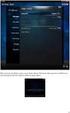 Nederlands Stap 1: Installatie Zorg dat u toegang heeft tot uw router (max. 3 meter afstand). Verbind de Centrale module met uw (DHCP-) router met behulp van de ethernet-netwerkkabel. Verbind de Centrale
Nederlands Stap 1: Installatie Zorg dat u toegang heeft tot uw router (max. 3 meter afstand). Verbind de Centrale module met uw (DHCP-) router met behulp van de ethernet-netwerkkabel. Verbind de Centrale
Fire + CO Alarm Sensor Add-on Device Quickstart Guide
 Fire + CO Alarm Sensor Add-on Device Quickstart Guide Model No. SNH1300 What s inside: 1x Fire + CO Alarm Sensor 2x Double-Sided Tapes 1x Battery (CR123A) Mounting Accessories All Home8 add-on devices
Fire + CO Alarm Sensor Add-on Device Quickstart Guide Model No. SNH1300 What s inside: 1x Fire + CO Alarm Sensor 2x Double-Sided Tapes 1x Battery (CR123A) Mounting Accessories All Home8 add-on devices
Introductie tot het ON0RCL Echolink-systeem
 Introductie tot het ON0RCL Echolink-systeem Bijgedragen door Douglas Ros Radio Club Leuven De bedoeling van Echolink is verre spraak-verbindingen tussen radioamateurs mogelijk te maken, gebruik makend
Introductie tot het ON0RCL Echolink-systeem Bijgedragen door Douglas Ros Radio Club Leuven De bedoeling van Echolink is verre spraak-verbindingen tussen radioamateurs mogelijk te maken, gebruik makend
Paxton. ins nl. Desktop lezer met Keyboard uitgang- USB
 Paxton ins-30217-nl Desktop lezer met Keyboard uitgang- USB 1 2 1 3 4 2 Desktop lezer De desktop lezer is ontworpen om naast een PC gebruikt te worden. Deze wordt gebruikt om kaarten en tags uit te lezen
Paxton ins-30217-nl Desktop lezer met Keyboard uitgang- USB 1 2 1 3 4 2 Desktop lezer De desktop lezer is ontworpen om naast een PC gebruikt te worden. Deze wordt gebruikt om kaarten en tags uit te lezen
How to install and use dictionaries on the ICARUS Illumina HD (E652BK)
 (for Dutch go to page 4) How to install and use dictionaries on the ICARUS Illumina HD (E652BK) The Illumina HD offers dictionary support for StarDict dictionaries.this is a (free) open source dictionary
(for Dutch go to page 4) How to install and use dictionaries on the ICARUS Illumina HD (E652BK) The Illumina HD offers dictionary support for StarDict dictionaries.this is a (free) open source dictionary
The first line of the input contains an integer $t \in \mathbb{n}$. This is followed by $t$ lines of text. This text consists of:
 Document properties Most word processors show some properties of the text in a document, such as the number of words or the number of letters in that document. Write a program that can determine some of
Document properties Most word processors show some properties of the text in a document, such as the number of words or the number of letters in that document. Write a program that can determine some of
Hoe met Windows 8 te verbinden met NDI Remote Office (NDIRO) How to connect With Windows 8 to NDI Remote Office (NDIRO
 Handleiding/Manual Hoe met Windows 8 te verbinden met NDI Remote Office (NDIRO) How to connect With Windows 8 to NDI Remote Office (NDIRO Inhoudsopgave / Table of Contents 1 Verbinden met het gebruik van
Handleiding/Manual Hoe met Windows 8 te verbinden met NDI Remote Office (NDIRO) How to connect With Windows 8 to NDI Remote Office (NDIRO Inhoudsopgave / Table of Contents 1 Verbinden met het gebruik van
OdenneBoom Design Christmas tree
 OdenneBoom Design Christmas tree A DESIGN CHRISTMAS TREE? w w w. s t u d i o b o o n. b e Deze producten zijn eigendom van StudioBoon. En zijn auteursrechtelijk geregistreerd. Ces produits sont la propriété
OdenneBoom Design Christmas tree A DESIGN CHRISTMAS TREE? w w w. s t u d i o b o o n. b e Deze producten zijn eigendom van StudioBoon. En zijn auteursrechtelijk geregistreerd. Ces produits sont la propriété
4 Port USB Travel Charger with universal AC plugs
 4 Port USB Travel Charger with universal AC plugs Chargeur de voyage USBx4 avec prises de courant universelles Teknihall support/ Teknihall, tel.: 03/485.63.51 2 SUMMAIRE CARACTÉRISTIQUES... 4 INSTALLATION...
4 Port USB Travel Charger with universal AC plugs Chargeur de voyage USBx4 avec prises de courant universelles Teknihall support/ Teknihall, tel.: 03/485.63.51 2 SUMMAIRE CARACTÉRISTIQUES... 4 INSTALLATION...
Siemens SITRAIN Institute Mode d emploi Website
 Siemens SITRAIN Institute Mode d emploi Website Edition 01 Réservation d un cours au Siemens SITRAIN Institute 1.1 Commencer sur le site web A partir de la page de démarrage https://www.sitrain-learning.siemens.com/bel-pl/en/index.do
Siemens SITRAIN Institute Mode d emploi Website Edition 01 Réservation d un cours au Siemens SITRAIN Institute 1.1 Commencer sur le site web A partir de la page de démarrage https://www.sitrain-learning.siemens.com/bel-pl/en/index.do
TOEGANG VOOR NL / ENTRANCE FOR DUTCH : https://www.stofs.co.uk/en/register/live/?regu lator=c&camp=24759
 DISCLAIMER : 1. Het is een risicovolle belegging / It is an investment with risc. 2. Gebruik enkel geld dat u kan missen / Only invest money you can miss. 3. Gebruik de juiste procedure / Use the correct
DISCLAIMER : 1. Het is een risicovolle belegging / It is an investment with risc. 2. Gebruik enkel geld dat u kan missen / Only invest money you can miss. 3. Gebruik de juiste procedure / Use the correct
ANGSTSTOORNISSEN EN HYPOCHONDRIE: DIAGNOSTIEK EN BEHANDELING (DUTCH EDITION) FROM BOHN STAFLEU VAN LOGHUM
 Read Online and Download Ebook ANGSTSTOORNISSEN EN HYPOCHONDRIE: DIAGNOSTIEK EN BEHANDELING (DUTCH EDITION) FROM BOHN STAFLEU VAN LOGHUM DOWNLOAD EBOOK : ANGSTSTOORNISSEN EN HYPOCHONDRIE: DIAGNOSTIEK STAFLEU
Read Online and Download Ebook ANGSTSTOORNISSEN EN HYPOCHONDRIE: DIAGNOSTIEK EN BEHANDELING (DUTCH EDITION) FROM BOHN STAFLEU VAN LOGHUM DOWNLOAD EBOOK : ANGSTSTOORNISSEN EN HYPOCHONDRIE: DIAGNOSTIEK STAFLEU
MyDHL+ Dangerous Goods
 MyDHL+ Dangerous Goods Dangerous Goods zending aanmaken In MyDHL+ is het aanmaken van uw zending zo eenvoudig mogelijk gemaakt. De website en daarbij deze handleiding zal u stap voor stap erdoorheen leiden.
MyDHL+ Dangerous Goods Dangerous Goods zending aanmaken In MyDHL+ is het aanmaken van uw zending zo eenvoudig mogelijk gemaakt. De website en daarbij deze handleiding zal u stap voor stap erdoorheen leiden.
Haut-Parleur Led Compact
 ENVIVO Haut-Parleur Led Compact GUIDE RAPIDE HAUT-PALEUR LED COMPACT Totalement sans fil - le haut-parleur EnVivo Bluetooth LED vous permet de diffuser votre musique préférée de n importe quel appareil.
ENVIVO Haut-Parleur Led Compact GUIDE RAPIDE HAUT-PALEUR LED COMPACT Totalement sans fil - le haut-parleur EnVivo Bluetooth LED vous permet de diffuser votre musique préférée de n importe quel appareil.
BENELUX JUNIOR WINNER
 Chaque année, il y aura une exposition organisée avec l octroi du titre de BENELUX WINNER dans chacun des 3 pays du Benelux (donc 3 expositions par an) en collaboration avec les sociétés canines nationales.
Chaque année, il y aura une exposition organisée avec l octroi du titre de BENELUX WINNER dans chacun des 3 pays du Benelux (donc 3 expositions par an) en collaboration avec les sociétés canines nationales.
ETS 4.1 Beveiliging & ETS app concept
 ETS 4.1 Beveiliging & ETS app concept 7 juni 2012 KNX Professionals bijeenkomst Nieuwegein Annemieke van Dorland KNX trainingscentrum ABB Ede (in collaboration with KNX Association) 12/06/12 Folie 1 ETS
ETS 4.1 Beveiliging & ETS app concept 7 juni 2012 KNX Professionals bijeenkomst Nieuwegein Annemieke van Dorland KNX trainingscentrum ABB Ede (in collaboration with KNX Association) 12/06/12 Folie 1 ETS
